ധാരാളം ഉപയോക്താക്കൾ ഉണ്ടെന്ന് ഞാൻ കരുതുന്നു ഡെസ്ക്ടോപ്പ് കമ്പ്യൂട്ടറുകൾലാപ്ടോപ്പുകളിലും ശബ്ദത്തിന്റെ അഭാവം പോലുള്ള ഒരു പ്രശ്നമുണ്ടായിരുന്നു. തീർച്ചയായും, കമ്പ്യൂട്ടർ ജോലിക്കായി രൂപകൽപ്പന ചെയ്തിട്ടുണ്ടെങ്കിൽ, ശബ്ദത്തിന്റെ അഭാവം അത്ര ഗുരുതരമായ പ്രശ്നമാകില്ല, കാരണം ഗ്രാഫുകൾ വരയ്ക്കുന്നതിനും റിപ്പോർട്ടുകൾ പൂരിപ്പിക്കുന്നതിനും ശബ്ദം ആവശ്യമില്ല. എന്നാൽ കമ്പ്യൂട്ടർ വീട്ടിലാണെങ്കിൽ നിങ്ങൾ അത് പൂർണ്ണമായി ഉപയോഗിക്കുകയാണെങ്കിൽ, പിന്നെ സാന്നിധ്യം ശബ്ദട്രാക്ക്സുഖപ്രദമായ ഉപയോഗത്തിനുള്ള മിക്കവാറും പ്രധാന വ്യവസ്ഥയാണ്.
ഈ ലേഖനത്തിൽ ശബ്ദം അപ്രത്യക്ഷമായാൽ എന്തുചെയ്യാമെന്നും അത് എങ്ങനെ പരിഹരിക്കാമെന്നും ഞങ്ങൾ നിങ്ങളോട് പറയും വിൻഡോസ് കമ്പ്യൂട്ടർ 7. മിക്ക കേസുകളിലും പ്രശ്നം ഉപയോക്താക്കൾ തന്നെയാണെന്ന കാര്യം ശ്രദ്ധിക്കേണ്ടതാണ്, അവരുടെ പ്രവർത്തനങ്ങൾ വിവിധ പ്രശ്നങ്ങളിലേക്ക് നയിക്കുന്നു, ഈ സന്ദർഭങ്ങളിൽ, പ്രശ്നം പരിഹരിക്കാൻ കഴിയും, എന്നാൽ സേവന കേന്ദ്രങ്ങളിൽ മാത്രം പരിഹരിക്കാൻ കഴിയുന്ന ഹാർഡ്വെയർ പ്രശ്നങ്ങളും ഉണ്ട്.
വിൻഡോസ് 7 കമ്പ്യൂട്ടറിൽ ശബ്ദമില്ല
നിങ്ങൾ അത്തരമൊരു പ്രശ്നം നേരിടുന്നുണ്ടെങ്കിൽ, പരിഭ്രാന്തരാകരുത്! ഞങ്ങൾ ഒരു ചെറിയ ഗൈഡ് തയ്യാറാക്കിയിട്ടുണ്ട്, അത് പിന്തുടരുക!
പ്രധാന കാരണങ്ങൾ നമുക്ക് ഹൈലൈറ്റ് ചെയ്യാം:
- മിക്സർ നിശബ്ദമാക്കി
- സൗണ്ട് കാർഡ് കണക്ടറിലെ പ്രശ്നങ്ങൾ.
- സ്പീക്കറുകളോ ഹെഡ്ഫോണുകളോ ശരിയായി പ്രവർത്തിക്കുന്നില്ല.
- ഡ്രൈവർമാർ തെറിച്ചുവീണു.
- നയിച്ചേക്കാവുന്ന സിസ്റ്റം പിശകുകൾ ഓട്ടോമാറ്റിക് ഷട്ട്ഡൗൺസ്പീക്കറുകൾ
- ഷട്ട് ഡൗൺ വിൻഡോസ് ഓഡിയോ
- അല്ല ശരിയായ ജോലി Realtek ഡിസ്പാച്ചർ
അതിനാൽ ഇവയാണ് പ്രധാന കാരണങ്ങൾ, അവ പരിഹരിക്കുന്നതിലൂടെ നിങ്ങളുടെ കമ്പ്യൂട്ടറിൽ ശബ്ദം നൽകാം. നമുക്ക് അവരെ സൂക്ഷ്മമായി പരിശോധിക്കാം.
അത് എങ്ങനെ ശരിയാക്കാം, ശബ്ദം അപ്രത്യക്ഷമായാൽ എന്തുചെയ്യണം
- മിക്സർ. ആദ്യം, നിങ്ങളുടെ മിക്സർ പരിശോധിക്കുക, നിങ്ങൾ അബദ്ധത്തിൽ ശബ്ദം ഓഫാക്കിയിരിക്കാം! നിങ്ങൾക്ക് മിക്സറിലേക്ക് പോകാൻ രണ്ട് വഴികളുണ്ട്:
1. ഫ്രണ്ട് പാനലിൽ, ഡിസ്പ്ലേ ക്ലിക്ക് ചെയ്യുക മറഞ്ഞിരിക്കുന്ന ഐക്കണുകൾ, സ്പീക്കറുകൾ കാണിക്കുന്ന ഐക്കൺ തിരഞ്ഞെടുക്കുക.
2. നിങ്ങൾക്ക് ഈ ഐക്കൺ കണ്ടെത്താൻ കഴിയുന്നില്ലെങ്കിൽ, രണ്ടാമത്തെ വഴിയുണ്ട്: ക്ലിക്ക് ചെയ്യുക - ആരംഭിക്കുക - നിയന്ത്രണ പാനൽ — ഉപകരണങ്ങളും ശബ്ദവും — വോളിയം ക്രമീകരണങ്ങൾ. ആവശ്യമെങ്കിൽ സ്ലൈഡറുകൾ മുകളിലേക്ക് നീക്കുക.

- ഡ്രൈവർമാരുടെ അഭാവം. ഉപകരണ മാനേജർ സമാരംഭിക്കുക. ആരംഭിക്കുക - വലത് ക്ലിക്കിൽ My Computer - Properties - Device Manager എന്ന ടാബിൽ ക്ലിക്ക് ചെയ്യുക. നിങ്ങൾക്ക് ഡ്രൈവറുമായി എന്തെങ്കിലും പ്രശ്നമുണ്ടെങ്കിൽ, നിങ്ങൾ കാണും ആശ്ചര്യചിഹ്നംഎതിരായി ശബ്ദ ഉപകരണം, നിങ്ങൾ ഡ്രൈവർ അപ്ഡേറ്റ് ചെയ്യേണ്ടത് ക്ലിക്ക് ചെയ്യുക.
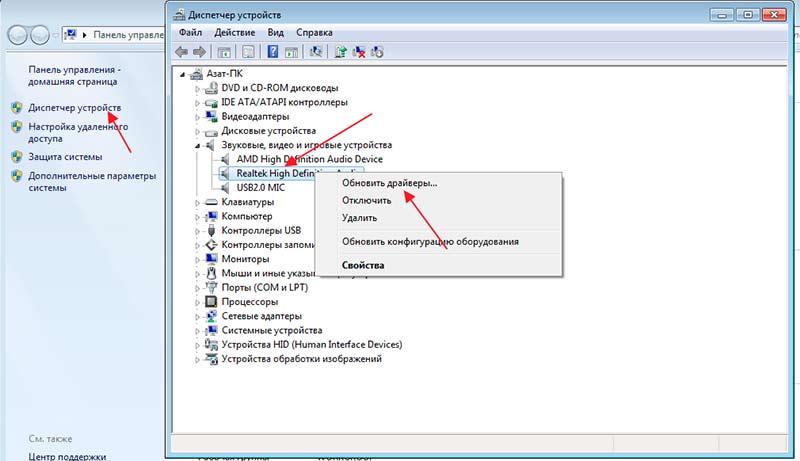
- സ്വയമേവയുള്ള സ്പീക്കർ നിശബ്ദമാക്കുക.
ഇതിലേക്ക് പോകുക: നിയന്ത്രണ പാനൽ — ഉപകരണങ്ങളും ശബ്ദവും — മാറ്റുക സിസ്റ്റം ശബ്ദങ്ങൾ — പ്ലേബാക്ക്.

സ്പീക്കറുകൾ പ്രവർത്തനരഹിതമാണെങ്കിൽ, നിങ്ങൾ അവ ഓണാക്കേണ്ടതുണ്ട്. സ്പീക്കറുകളിൽ RMB ക്ലിക്ക് ചെയ്ത് "പ്രവർത്തനക്ഷമമാക്കുക" ടാബ് തിരഞ്ഞെടുക്കുക.
- വിൻഡോസ് ഓഡിയോ പ്രവർത്തനരഹിതമാക്കുന്നു. പോകുക നിയന്ത്രണ പാനൽ — സംവിധാനവും സുരക്ഷയും — ഭരണകൂടം- സേവനങ്ങള്.
ദൃശ്യമാകുന്ന പട്ടികയിൽ, നിങ്ങൾ വിൻഡോസ് ഓഡിയോ കണ്ടെത്തി സേവനം പുനരാരംഭിക്കണം. അതിനുശേഷം, നിങ്ങളുടെ പിസി പുനരാരംഭിക്കാൻ ഞങ്ങൾ ശുപാർശ ചെയ്യുന്നു.
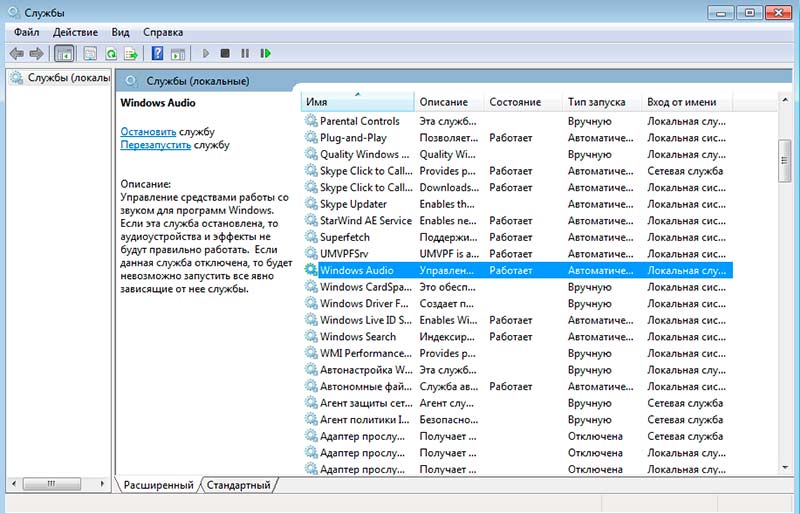
- Realtek മാനേജർ- അല്ലെങ്കിൽ അവന്റെ തെറ്റായ പ്രവർത്തനം, ശബ്ദമില്ലാത്തതിന്റെ കാരണവും ആവാം! ഇത് വീണ്ടും ഇൻസ്റ്റാൾ ചെയ്യുക!
ഈ ഘട്ടങ്ങൾക്ക് ശേഷം, ശബ്ദം ദൃശ്യമാകണം! ഇത് സംഭവിച്ചില്ലെങ്കിൽ, കാരണം സൗണ്ട് കാർഡിലെ പ്രശ്നമായിരിക്കാം.
സിനിമകൾ കാണുമ്പോഴോ ഗെയിമുകൾ കളിക്കുമ്പോഴോ, കുറച്ച് മിനിറ്റുകൾക്ക് ശേഷം ശബ്ദം അപ്രത്യക്ഷമാകുന്ന സന്ദർഭങ്ങളും ഉണ്ട്. ഇത് സൗണ്ട് കാർഡ് അമിതമായി ചൂടാകുന്നതും അതിന്റെ തകർച്ചയും മൂലമാകാം; ഈ സാഹചര്യത്തിൽ, നിങ്ങൾ ഒരു സ്പെഷ്യലിസ്റ്റുമായി ബന്ധപ്പെടേണ്ടതുണ്ട്. സേവന കേന്ദ്രം!
ഞങ്ങളുടെ നുറുങ്ങുകൾ ഉപയോഗപ്രദമായിരുന്നുവെന്ന് ഞങ്ങൾ പ്രതീക്ഷിക്കുന്നു, വിൻഡോസ് 7 പ്രവർത്തിക്കുന്ന നിങ്ങളുടെ കമ്പ്യൂട്ടറിലോ ലാപ്ടോപ്പിലോ ശബ്ദമില്ലെങ്കിൽ എന്തുചെയ്യണമെന്നും അത് എങ്ങനെ പരിഹരിക്കാമെന്നും ഇപ്പോൾ നിങ്ങൾക്കറിയാം.
തകരാറുള്ള ശബ്ദ പ്രവർത്തനവുമായി ബന്ധപ്പെട്ട പ്രശ്നങ്ങൾ കമ്പ്യൂട്ടർ ഉപകരണങ്ങൾ, ഏറ്റവും സാധാരണമായ ഒന്നായി എളുപ്പത്തിൽ കണക്കാക്കാം. അതേ സമയം, ഇത്തരത്തിലുള്ള പിഴവുകളുടെ സിംഹഭാഗവും മിനിറ്റുകൾക്കുള്ളിൽ അക്ഷരാർത്ഥത്തിൽ എളുപ്പത്തിൽ പരിഹരിക്കാൻ കഴിയും. പ്രത്യേകിച്ച് ബുദ്ധിമുട്ടുള്ള സന്ദർഭങ്ങളിൽ, കമ്പ്യൂട്ടർ ഹാർഡ്വെയർ ശരിയായി രോഗനിർണയം നടത്താതെ അത് ചെയ്യാൻ കഴിയില്ല. അതിനാൽ, നിങ്ങളുടെ കമ്പ്യൂട്ടറിൽ ശബ്ദം നഷ്ടപ്പെട്ടിട്ടുണ്ടെങ്കിൽ: എന്തുചെയ്യണം എന്നത് ഒരു ചോദ്യമല്ല, ഈ ലേഖനത്തിന്റെ നിരവധി അധ്യായങ്ങൾ വായിച്ചതിനുശേഷം നിങ്ങൾ സ്വയം കാണും.
ഇന്ന് നമ്മൾ നോക്കും:
കേട്ട ആമുഖം - വരാനിരിക്കുന്ന അറ്റകുറ്റപ്പണികളുടെ 50% വിജയം
അതെ, അതെ, കൃത്യമായി - അറ്റകുറ്റപ്പണികൾ. എന്നിരുന്നാലും, അത്തരമൊരു നിർദ്ദിഷ്ട നിർവചനം നിങ്ങളെ ഭയപ്പെടുത്താൻ അനുവദിക്കരുത്, കാരണം ശബ്ദ പ്രശ്നങ്ങൾ പരിഹരിക്കുന്നതിനുള്ള മുഴുവൻ പ്രക്രിയയും വിശദമായി വിവരിക്കും ഘട്ടം ഘട്ടമായുള്ള അൽഗോരിതംപ്രവർത്തനങ്ങൾ, ഇത് പ്രധാനമായും സമഗ്രവും വിശദവുമായ ഒരു കൂട്ടമാണ് ഫലപ്രദമായ ശുപാർശകൾഓഡിയോ പുനഃസ്ഥാപിക്കുന്നതിന് വിൻഡോസ് പ്രവർത്തനംസംവിധാനങ്ങൾ
ഒന്നാമതായി, നിശബ്ദതയുടെ കുറ്റവാളിയെ നിർണ്ണയിക്കേണ്ടത് ആവശ്യമാണ്, പ്രത്യേകിച്ച്, കമ്പ്യൂട്ടിംഗ് ഉപകരണം "സൈലന്റ് മോഡിലേക്ക്" പോകാൻ കാരണമായ കാരണം തിരിച്ചറിയാൻ. ശരി, ശബ്ദ തകരാറുകൾ സംബന്ധിച്ച ഞങ്ങളുടെ രോഗനിർണയം ഞങ്ങൾ ഏറ്റവും ലളിതമായി ആരംഭിക്കും: വലിച്ചിടുക, നീക്കുക, നോക്കുക, മണം പോലും.

നടപ്പിലാക്കുന്നതിൽ തമാശ അവസാന പ്രവർത്തനംപോരാ, കാരണം "കത്തുന്ന മണം" ഏറ്റവും മോശമായ കാര്യം സൂചിപ്പിക്കുന്നു - ഉപകരണത്തിന്റെ ഒരു നിർദ്ദിഷ്ട ഹാർഡ്വെയർ യൂണിറ്റിന്റെ പരാജയം അല്ലെങ്കിൽ പിസിയുടെ നിർണായക ഘടകം. “നിശബ്ദ രോഗത്തിൽ നിന്ന് ഉപകരണത്തെ സുഖപ്പെടുത്താനുള്ള” ശ്രമത്തിന്റെ വിജയത്തിന് അനുഭവവും പ്രത്യേക അറിവും നിർബന്ധിത ഘടകങ്ങളായ വളരെ സങ്കീർണ്ണമായ വീണ്ടെടുക്കൽ സാഹചര്യത്തിന്റെ ഉപയോഗം ആവശ്യമായി വന്നേക്കാം.
കോൺടാക്റ്റ് ഉണ്ട്! - തെറ്റായി ഡോക്ക് ചെയ്ത ഉപകരണങ്ങളുടെ നോൺ-സ്പേസ് യാഥാർത്ഥ്യങ്ങൾ
ചിലപ്പൊ നീയാവാം, പ്രിയ വായനക്കാരൻ, നെറ്റ്വർക്കിൽ നിന്ന് വിച്ഛേദിക്കപ്പെട്ട ഒരു കമ്പ്യൂട്ടർ ആരംഭിക്കാൻ ശ്രമിക്കുമ്പോൾ ഒരു ഹാസ്യ അനുഭവം ഉണ്ടായി. ഞങ്ങളുടെ കാര്യത്തിൽ, "ശബ്ദത്തിന്റെ പുനരുൽപ്പാദനക്ഷമത" ഉള്ള സാഹചര്യം "സ്പീക്കറുകൾ ശരിയായി ബന്ധിപ്പിച്ചിട്ടില്ല" അല്ലെങ്കിൽ പൂർണ്ണമായും നിഷ്ക്രിയമായതിന്റെ ഒരു കാരണ-പ്രഭാവ സാഹചര്യമായിരിക്കാം.
- പ്ലേബാക്ക് ഉപകരണങ്ങളുടെ പ്ലഗ് ശരിയായ സ്ഥലത്താണെന്നും സ്പീക്കറുകളുടെ രൂപകൽപ്പനയിൽ നിന്ന് പവർ സപ്ലൈ നൽകുമെന്നും ഉറപ്പാക്കുക. ബാഹ്യ ഉറവിടംപവർ സപ്ലൈ, അതായത്, നെറ്റ്വർക്ക് ഇൻഡിക്കേറ്ററിന്റെ പ്രവർത്തനം പരിശോധിക്കുന്നത് അർത്ഥമാക്കുന്നു - സ്പീക്കറുകളിലൊന്നിലെ സിഗ്നൽ ലൈറ്റ് പ്രകാശിക്കുന്നു, മികച്ചതാണ്.

- ഓഡിയോ ജാക്ക് ശരിയായി തിരഞ്ഞെടുത്തിട്ടുണ്ടെന്ന് ഉറപ്പാണോ - നല്ലത്.
- അടുത്തതായി, "എനിക്ക് ഇത് സ്വയം ചെയ്യാൻ കഴിയില്ല" എന്നതിലേക്ക് വോളിയം കൺട്രോൾ നോബ് തിരിക്കുക - നിങ്ങൾക്ക് പശ്ചാത്തല ശബ്ദം കേൾക്കാനാകും - മികച്ചത്.
അല്ലെങ്കിൽ, വിശകലനം ചെയ്ത സാഹചര്യങ്ങളുമായുള്ള ഏതെങ്കിലും പൊരുത്തക്കേട്: നല്ലതും മികച്ചതും അതിശയകരവുമായത് കൂടുതൽ പരിഗണന ആവശ്യമാണ്. ശരി, ഉപകരണങ്ങളുടെ വിജയകരമായി പൂർത്തിയാക്കിയ സർവേയും ശരിയായി നടപ്പിലാക്കിയ കണക്ഷൻ ഡയഗ്രാമും കണക്കിലെടുത്ത് ഞങ്ങൾ ഇപ്പോൾ മുന്നോട്ട് പോകുന്നു. വഴിയിൽ, അധികമായി ഉറപ്പിക്കാൻ, സ്പീക്കറുകൾ കണക്റ്റുചെയ്ത് അവയുടെ പ്രവർത്തനം പരിശോധിക്കുന്നത് മൂല്യവത്താണ്, ഉദാഹരണത്തിന്, ഒരു ടിവിയിലേക്ക്...
സിസ്റ്റം സൂചനകൾ അല്ലെങ്കിൽ വിൻഡോസിന് നിശബ്ദത പാലിക്കാൻ കഴിയാത്തതെന്താണ്?
തീർച്ചയായും, ഓപ്പറേറ്റിംഗ് സിസ്റ്റത്തിന് വളരെ വിപുലമായ ബിൽറ്റ്-ഇൻ ടൂളുകൾ ഉണ്ട്, ഉപകരണത്തിലേക്ക് ഒരു നിശ്ചിത കണക്ഷൻ ഉണ്ടാക്കിയതായി ഉപയോക്താവിനെ അറിയിക്കുക എന്നതാണ് ഇതിന്റെ ജോലി. പെരിഫറൽ ഉപകരണങ്ങൾ, അത് USB മൗസോ ക്യാമറയോ ഫോണോ സ്റ്റീരിയോ സ്പീക്കറോ ആകട്ടെ.
- OS സിസ്റ്റം ട്രേയിൽ ശ്രദ്ധിക്കുക: ക്രോസ്ഡ് ഔട്ട് സ്പീക്കറിന്റെ ഐക്കൺ ഞങ്ങൾ കാണുന്നു - വോളിയം നിയന്ത്രണം "ശബ്ദ നില ചേർക്കുക" സ്ഥാനത്തേക്ക് നീക്കുക.

- ടാസ്ക്ബാറിൽ ശബ്ദ ഉപകരണ ഐക്കൺ ഇല്ലെങ്കിൽ, ഞങ്ങൾ ഇനിപ്പറയുന്ന പാതയിലൂടെ പോകുന്നു: "ആരംഭിക്കുക" മെനു - "നിയന്ത്രണ പാനൽ" - "ശബ്ദം".
- "പ്ലേബാക്കുകൾ" ടാബിൽ ഒരു സ്പീക്കർ ഐക്കൺ ഉണ്ടായിരിക്കണം, എന്നാൽ ഒന്നുമില്ലെങ്കിൽ, ഈ വിൻഡോയുടെ ഏതെങ്കിലും ഏരിയയിൽ വലത്-ക്ലിക്കുചെയ്ത് തിരഞ്ഞെടുക്കുക സന്ദർഭ മെനു"പ്രവർത്തനരഹിതമാക്കിയ ഉപകരണങ്ങൾ കാണിക്കുക."
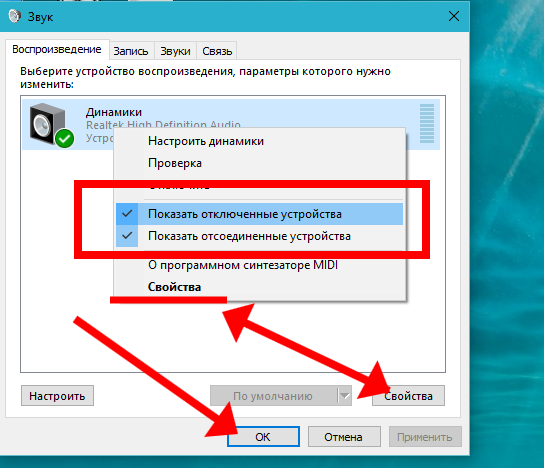
- മാനിപ്പുലേറ്ററിന്റെ അതേ വലത് കീ ഉപയോഗിച്ച് കണ്ടെത്തിയ ഒബ്ജക്റ്റിൽ ക്ലിക്കുചെയ്യുക, ഡ്രോപ്പ്-ഡൗൺ ലിസ്റ്റിൽ നിന്ന് "പ്രോപ്പർട്ടികൾ" തിരഞ്ഞെടുക്കുക.
- ഇപ്പോൾ, നമുക്ക് എല്ലാ ക്രമീകരണങ്ങളും ശ്രദ്ധാപൂർവ്വം വായിക്കാം: "ഉപകരണത്തിന്റെ ഉപയോഗം" ബ്ലോക്കിൽ, മൂല്യം "ഓൺ" ആയി സജ്ജമാക്കുക.
- ശബ്ദ കൺട്രോളറിന്റെ “പ്രോപ്പർട്ടീസ്” ബട്ടൺ സജീവമാക്കുന്നതിലൂടെ, ഏറ്റവും വലിയ ചെക്ക് ബോക്സിന്റെ (ഉപകരണ നില) പാരാമീറ്റർ “ഉപകരണം സാധാരണയായി പ്രവർത്തിക്കുന്നു” എന്ന മൂല്യവുമായി പൊരുത്തപ്പെടുന്നുവെന്ന് ഉറപ്പാക്കുക.

ഉപകരണ മാനേജർ
ശബ്ദ ഡ്രൈവറുമായുള്ള പ്രശ്നങ്ങൾ ഗ്രാഫിക്കായി പ്രദർശിപ്പിച്ചിരിക്കുന്ന മുന്നറിയിപ്പ് ചിഹ്നത്തിന്റെ രൂപത്തിൽ ഒരു അറിയിപ്പിനൊപ്പം ഉണ്ടായിരിക്കണം: ഒരു ആശ്ചര്യചിഹ്നം അല്ലെങ്കിൽ മറ്റൊരു തരം നിരോധന ചിഹ്നം.
ചില കാരണങ്ങളാൽ നിങ്ങൾ സിസ്റ്റം ട്രേയിൽ ഒരു മുന്നറിയിപ്പ് ഐക്കൺ കണ്ടില്ലെങ്കിൽ, ടാസ്ക് മാനേജറിൽ വിചിത്രമായ വിഷ്വൽ പൊരുത്തക്കേട് നിങ്ങൾ തീർച്ചയായും ശ്രദ്ധിക്കും - ബാധിച്ച പിസി ഉപകരണങ്ങളുടെ പട്ടികയിൽ നിന്നുള്ള ഒരു പ്രത്യേക ഇനം അവ്യക്തമായി അടയാളപ്പെടുത്തും. അധിക അടയാളംശ്രദ്ധ!
- ഓഡിയോ ഹാർഡ്വെയർ ഡ്രൈവർ വീണ്ടും ഇൻസ്റ്റാൾ ചെയ്യുക,ആദ്യം നിയന്ത്രണ സോഫ്റ്റ്വെയറിന്റെ പ്രവർത്തനരഹിതമായ പതിപ്പ് നീക്കം ചെയ്യുക (ഇത് എങ്ങനെ ശരിയായി ചെയ്യാമെന്ന് നിങ്ങൾക്ക് പഠിക്കാം പി).

- അടുത്തതായി, പിസി പുനരാരംഭിച്ച് കമ്പ്യൂട്ടർ ഇപ്പോൾ "ശബ്ദമാണോ" എന്ന് പരിശോധിക്കുക.
ബയോസ് കുറ്റപ്പെടുത്തുമ്പോൾ...
സംയോജിത ശബ്ദ കാർഡിന് ഉപയോക്താവിനെ ഒരു പരിധിവരെ ആശയക്കുഴപ്പത്തിലാക്കാൻ കഴിയും മറഞ്ഞിരിക്കുന്ന സാധ്യതകൾമാനേജ്മെന്റ്. “ഇലക്ട്രോണിക് നിശബ്ദതയുടെ” കാരണം കണ്ടെത്താൻ നിങ്ങൾ എത്ര ശ്രമിച്ചാലും, നിങ്ങൾ ഒരു പ്രത്യേക അവസ്ഥയിലായിരിക്കുമ്പോൾ നിങ്ങൾക്ക് ഒന്നും നേടാനാവില്ല. ബയോസ് വിഭാഗംമൈക്രോസിസ്റ്റം ഓണാക്കരുത് ഹാർഡ്വെയർ പരാമീറ്റർ"Enublede".
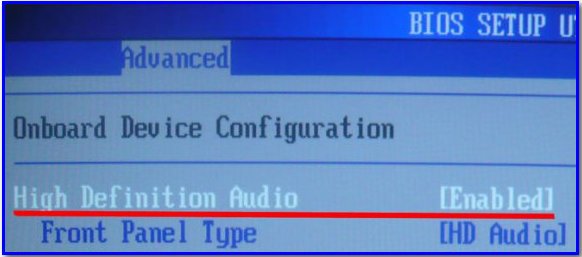
ബയോസ് പതിപ്പിനെ ആശ്രയിച്ച്, ക്രമീകരണത്തിലേക്കുള്ള പാത വ്യത്യസ്തമായിരിക്കാം. എന്നിരുന്നാലും, ലക്ഷ്യം നേടുന്നതിന് ഒരു നിശ്ചിത സാർവത്രിക മാർഗ്ഗനിർദ്ദേശമുണ്ട് - നിങ്ങൾ പോയിന്റിന് സമാനമായ എന്തെങ്കിലും തിരയുകയാണ് " ഹൈ ഡെഫനിഷൻഓഡിയോ". വഴിയിൽ, ഏകദേശം Realtek മാനേജർനിങ്ങൾ ഇനിപ്പറയുന്നവ അറിയേണ്ടതുണ്ട്...(ക്ലിക്ക് ചെയ്യുക ). ശരി, ഡ്യൂട്ടി വിഭാഗത്തിന്റെ പേര്, സംസാരിക്കാൻ, "ഓഡിയോ" അല്ലെങ്കിൽ "സൗണ്ട്" എന്ന വാക്കുകളുമായി ബന്ധപ്പെട്ടിരിക്കണം. വളരെ ബുദ്ധിമുട്ടില്ലാതെ നിങ്ങൾ എല്ലാം കണ്ടെത്തുമെന്ന് ഞങ്ങൾക്ക് ഉറപ്പുണ്ട്.
ഔദ്യോഗിക ഒഴിവാക്കൽ...
കുറ്റവാളിയെ കണ്ടെത്താനുള്ള എല്ലാ ശ്രമങ്ങളും അസാധാരണമല്ല « Windows OS-ൽ എന്താണ് പ്രവർത്തിക്കുന്നത് എന്നതിനെക്കുറിച്ചുള്ള ഉപയോക്താവിന്റെ അറിവില്ലായ്മ കാരണം നിശബ്ദ ആഘോഷം" വൈകുന്നു ചില ഉപകരണങ്ങൾഡ്രൈവർമാർ മാത്രമല്ല, വ്യക്തിഗത സേവനങ്ങളും പ്രതികരിക്കുന്നു.
- ലോഞ്ച്പാഡ് മെനു പിന്തുടരുക, തിരയൽ ബോക്സിൽ "കമ്പ്യൂട്ടർ മാനേജ്മെന്റ്" എഴുതുക.

- ദൃശ്യമാകുന്ന ആപ്ലിക്കേഷൻ (അഡ്മിനിസ്ട്രേറ്റർ അവകാശങ്ങളോടെ) നിങ്ങൾ സജീവമാക്കിയ ശേഷം, ഒരു സേവന വിൻഡോ തുറക്കും, അതിൽ നിങ്ങൾ "സേവനങ്ങളും ആപ്ലിക്കേഷനുകളും" ഇനത്തിലേക്ക് പോകേണ്ടതുണ്ട്.
- അടുത്തതായി, അതേ പേരിലുള്ള വിഭാഗത്തിലേക്ക് പോകുക, അത് അൽപ്പം താഴെയായി സ്ഥിതിചെയ്യുകയും വർക്ക്സ്പെയ്സിന്റെ വലത് ഭാഗത്ത് സമന്വയത്തോടെ പ്രദർശിപ്പിക്കുകയും ചെയ്യുന്നു.

- നൽകിയിരിക്കുന്ന ലിസ്റ്റിൽ "Windows ഓഡിയോ" സേവനം കണ്ടെത്തുക.
- കണ്ടെത്തിയ ഒബ്ജക്റ്റിന് മുന്നിൽ എന്ത് മൂല്യങ്ങളാണ് നൽകിയിരിക്കുന്നതെന്ന് നോക്കുക; “സ്റ്റാറ്റസ്” നിരയിൽ “റണ്ണിംഗ്” എന്ന മൂല്യം നിങ്ങൾ കാണുകയാണെങ്കിൽ - മികച്ചത്.
- സൂചിപ്പിച്ച ഖണ്ഡികയിലെ അടുത്ത പാരാമീറ്റർ "ഓട്ടോമാറ്റിക്" ആയിരിക്കണം.

ഏതെങ്കിലും മൂല്യങ്ങൾ നിർദ്ദിഷ്ട ആവശ്യകതകൾ നിറവേറ്റുന്നില്ലെങ്കിൽ, തിരഞ്ഞെടുത്ത ഒബ്ജക്റ്റിലെ വലത് മൗസ് ബട്ടൺ ഉപയോഗിച്ച് "പ്രോപ്പർട്ടികൾ" തിരഞ്ഞെടുത്ത് ക്രമീകരണങ്ങൾ സ്വമേധയാ മാറ്റുക. മുകളിലുള്ള ക്രമീകരണങ്ങൾ മാറ്റുന്ന പ്രക്രിയ പൂർത്തിയാക്കിയ ശേഷം (സ്റ്റാർട്ടപ്പ് തരം - സ്വയമേവ, തുടർന്ന് - പ്രവർത്തിപ്പിക്കുക!), "പ്രയോഗിക്കുക", "ശരി" കീകൾ അമർത്താൻ മറക്കരുത്.
ശബ്ദ സർക്യൂട്ടുകൾ, ഡിസ്ക്രീറ്റ് ഓഡിയോ മൊഡ്യൂളുകൾ, മറ്റ് ശബ്ദ പ്രശ്നങ്ങൾ എന്നിവയെക്കുറിച്ച്
ശബ്ദ കാർഡ് പരാജയപ്പെടാനുള്ള സാധ്യത ശാരീരിക നില, എന്നിവയും ഉണ്ട്. എന്നിരുന്നാലും, അത്തരം ഒരു സാഹചര്യം വികസിപ്പിക്കാനുള്ള സാധ്യത ഒരു സോഫ്റ്റ്വെയർ പരാജയവുമായി ബന്ധപ്പെട്ടതിനേക്കാൾ വളരെ കുറവാണ്. എന്നിട്ടും ഇത് നിർത്തുന്നത് മൂല്യവത്താണ് വർക്ക്സ്റ്റേഷൻകൂടാതെ സ്പെഷ്യലിൽ നിന്ന് സൗണ്ട് മൊഡ്യൂൾ നീക്കം ചെയ്യുക പിസിഐ സ്ലോട്ട് മദർബോർഡ്പി.സി.

ശബ്ദവും ദൃശ്യമാകുന്നില്ലെങ്കിൽ, പ്രൊഫഷണലുകളെ ഓർമ്മിക്കേണ്ട സമയമാണിത്. കഷ്ടം ഇനിയും സ്വയം നന്നാക്കുകനല്ലതിലേക്ക് നയിക്കില്ല, കാരണം ഡീസോൾഡിംഗ് ചെയ്യുകയും മാറ്റിസ്ഥാപിക്കുകയും ചെയ്യുന്നു വീർത്ത കപ്പാസിറ്ററുകൾ, മുകളിൽ സൂചിപ്പിച്ചതുപോലെ, ഒരു തുടക്കക്കാരനെ സംബന്ധിച്ചിടത്തോളം തികച്ചും അധ്വാനിക്കുന്ന ജോലിയാണ്. അതിനാൽ, യുക്തിക്കും പ്രായോഗികതയ്ക്കും വേണ്ടി, നിങ്ങളുടെ അടുത്തുള്ള കമ്പ്യൂട്ടർ റിപ്പയർ സേവന കേന്ദ്രവുമായി ബന്ധപ്പെടുക. ഒരുപക്ഷേ നിങ്ങൾ ഒരു ചെറിയ ഭയത്തോടെ ഇറങ്ങുകയും നിങ്ങളുടെ ഉപകരണങ്ങൾ നിങ്ങളുടെ കൺമുന്നിൽ തന്നെ നന്നാക്കുകയും ചെയ്യും, കൂടാതെ നിങ്ങൾ ഒരു പ്രതീകാത്മക തുക നൽകുകയും ചെയ്യും.
ഉപസംഹാരമായി
മിക്കവാറും എല്ലാവരുമായും സാധാരണ കേസുകൾഞങ്ങൾ അത് നിങ്ങൾക്കായി ക്രമീകരിച്ചു. എന്നിരുന്നാലും, ഓഡിയോ പ്രശ്നങ്ങൾക്ക് അതിശയകരമാംവിധം സുഖപ്രദമായ മറ്റൊരു പരിഹാരം പരാമർശിക്കേണ്ടതാണ് - സാർവത്രിക പ്രതിവിധിശബ്ദത്തിന്റെ ഡയഗ്നോസ്റ്റിക്സ് (മാത്രമല്ല!) കമ്പ്യൂട്ടർ തകരാറുകൾ.
ഇനിപ്പറയുന്ന പാത്ത് ഉപയോഗിച്ച് "സൗണ്ട് പ്ലേബാക്ക്" വിഭാഗത്തിന്റെ ഡയറക്ടറിയിലേക്ക് പോകുക:
- നിയന്ത്രണ പാനലിൽ, "സിസ്റ്റവും സുരക്ഷയും" തിരഞ്ഞെടുക്കുക.
- അടുത്തതായി, "പിന്തുണ കേന്ദ്രം" വിഭാഗത്തിലേക്ക് പോകുക.

- മെയിന്റനൻസ് വിൻഡോയിൽ, ട്രബിൾഷൂട്ടിംഗ് ലിങ്ക് സജീവമാക്കുക.
- അടുത്ത വിൻഡോയിൽ, "ഹാർഡ്വെയറും ശബ്ദവും" തിരഞ്ഞെടുക്കുക.
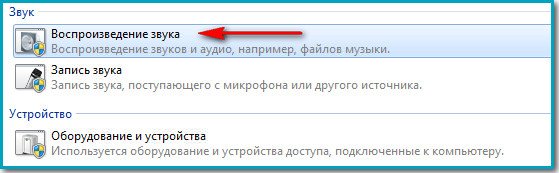
- ആത്യന്തികമായി, നിങ്ങളുടെ ലക്ഷ്യസ്ഥാനത്ത് നിങ്ങൾ സ്വയം കണ്ടെത്തും - ആവശ്യമുള്ള ഒബ്ജക്റ്റിൽ “പ്ലേയിംഗ് സൗണ്ട്” ക്ലിക്ക് ചെയ്ത് സമാരംഭിക്കാൻ “അടുത്തത്” ബട്ടൺ ഉപയോഗിക്കുക വിൻഡോസ് ഉപകരണംഡയഗ്നോസ്റ്റിക്സും തിരുത്തലുകളും ശബ്ദ പ്രശ്നങ്ങൾകമ്പ്യൂട്ടർ.
ശരി, നിങ്ങൾക്ക് ഫലപ്രദമായ അറ്റകുറ്റപ്പണിയും "ഓഡിയോ ബുദ്ധിമുട്ടുള്ള" സാഹചര്യങ്ങളുടെ വേഗത്തിലുള്ള പരിഹാരവും ഞങ്ങൾ ആഗ്രഹിക്കുന്നു.
നിർദ്ദേശങ്ങൾ
ആദ്യം, സിസ്റ്റം യൂണിറ്റ് റീബൂട്ട് ചെയ്യുക. ശബ്ദത്തിന്റെ അഭാവം മൂലമാകാം സോഫ്റ്റ്വെയർ തകരാറ്, ഒരു റീബൂട്ടിന് ശേഷം ഓപ്പറേറ്റിംഗ് സിസ്റ്റത്തിന്റെ പ്രവർത്തനം സാധാരണ നിലയിലേക്ക് മടങ്ങുന്നു. പെരിഫറൽ ഓഡിയോ ഉപകരണങ്ങളുടെ ആരോഗ്യം പരിശോധിക്കുക - സ്പീക്കറുകൾ, ഹെഡ്ഫോണുകൾ. അവ മെയിനുമായി ബന്ധിപ്പിച്ചിട്ടുണ്ടോ, അവ സിസ്റ്റം യൂണിറ്റുമായി ശരിയായി ബന്ധിപ്പിച്ചിട്ടുണ്ടോ? സ്പീക്കറുകൾ സാധാരണയായി വോളിയം നിയന്ത്രണമുള്ള ഒരു പ്രത്യേക പവർ സ്വിച്ച് കൊണ്ട് സജ്ജീകരിച്ചിരിക്കുന്നു - നിയന്ത്രണം പ്രവർത്തിക്കുന്നുണ്ടോയെന്ന് പരിശോധിക്കുക. നിങ്ങൾക്ക് ശരിയായി പ്രവർത്തിക്കുന്ന മറ്റൊരു കമ്പ്യൂട്ടർ ഉണ്ടെങ്കിൽ, അതിലെ ഓഡിയോ ഉപകരണങ്ങളുടെ പ്രവർത്തനക്ഷമത പരിശോധിക്കുക.
ബാഹ്യ ഓഡിയോ ഉപകരണങ്ങൾ ശരിയായി പ്രവർത്തിക്കുന്നുണ്ടെങ്കിലും ശബ്ദം ഇപ്പോഴും പ്രവർത്തിക്കുന്നില്ലെങ്കിൽ, നിങ്ങൾ കമ്പ്യൂട്ടർ ക്രമീകരണങ്ങൾ പരിശോധിക്കുന്നത് തുടരേണ്ടതുണ്ട്. നിങ്ങൾ ഒരു ഓപ്പറേറ്റിംഗ് സിസ്റ്റം ഇൻസ്റ്റാൾ ചെയ്തിട്ടുണ്ടെങ്കിൽ വിൻഡോസ് സിസ്റ്റം, മോണിറ്ററിന്റെ താഴെ വലത് കോണിലുള്ള സ്പീക്കർ ചിഹ്നത്തിനായി നോക്കുക. ചിഹ്നം കടന്നുപോകുന്നില്ലെന്ന് ഉറപ്പാക്കുക. നിങ്ങൾ സ്പീക്കർ ഐക്കണിൽ ഹോവർ ചെയ്ത് ഇടത്-ക്ലിക്കുചെയ്യുമ്പോൾ, വോളിയം സ്ലൈഡറിന്റെ ഒരു ചിത്രം ദൃശ്യമാകും. പരമാവധി വോളിയത്തിന് അനുയോജ്യമായ തീവ്ര സ്ഥാനത്തേക്ക് സ്ലൈഡർ സജ്ജമാക്കുക.
മൾട്ടിമീഡിയ ഫയലുകൾ പ്ലേ ചെയ്യുമ്പോൾ ശബ്ദമൊന്നുമില്ലേ എന്ന് പരിശോധിക്കുക. ചെയ്തത് പൂർണ്ണമായ അഭാവംശബ്ദം, ഓഡിയോ സിസ്റ്റത്തിനായുള്ള ഡ്രൈവറുകൾ ഇൻസ്റ്റാൾ ചെയ്തിട്ടുണ്ടോയെന്ന് പരിശോധിക്കുക. പരിശോധിക്കാൻ, "എന്റെ കമ്പ്യൂട്ടർ" ഐക്കണിൽ കഴ്സർ ഹോവർ ചെയ്യുക, "പ്രോപ്പർട്ടീസ്" - "ഹാർഡ്വെയർ" - "ഡിവൈസ് മാനേജർ", "സൗണ്ട്, വീഡിയോ, ഗെയിം ഉപകരണങ്ങൾ" ടാബ് തിരഞ്ഞെടുക്കുക. ഒരു ആശ്ചര്യചിഹ്നത്തിന്റെ സാന്നിധ്യം അഭാവത്തെ സൂചിപ്പിക്കുന്നു ആവശ്യമായ ഡ്രൈവർമാർ. നിർമ്മാതാക്കളുടെ ഔദ്യോഗിക വെബ്സൈറ്റുകളിൽ നിന്ന് നിങ്ങൾക്ക് അവ ഡൗൺലോഡ് ചെയ്യാം. നിങ്ങളുടെ ഓഡിയോ ഉപകരണം ഓണാക്കി പ്രവർത്തിക്കുന്നുണ്ടെങ്കിൽ, ഒരു മീഡിയ ഫയൽ പ്ലേ ചെയ്യുമ്പോൾ ശബ്ദമോ വീഡിയോയോ ഇല്ലെങ്കിൽ, പ്ലേബാക്കിന് ആവശ്യമായ കോഡെക്കുകൾ ഇൻസ്റ്റാൾ ചെയ്തിട്ടില്ലെന്ന് വ്യക്തമാണ്. കോഡെക് പാക്കേജ് നിർമ്മാതാക്കളുടെ ഔദ്യോഗിക വെബ്സൈറ്റുകളിൽ നിന്നും അവ ഡൗൺലോഡ് ചെയ്യാവുന്നതാണ്.
ശബ്ദം ഇപ്പോഴും ദൃശ്യമാകുന്നില്ലെങ്കിൽ, ഓഡിയോ കാർഡിൽ ഒരു തകരാർ ഉണ്ടാകാൻ സാധ്യതയുണ്ട്. സാധ്യമെങ്കിൽ, നിങ്ങളുടെ ഓഡിയോ കാർഡ് മറ്റൊരു കമ്പ്യൂട്ടറിൽ ഇൻസ്റ്റാൾ ചെയ്തുകൊണ്ട് ശരിയായി പ്രവർത്തിക്കുന്നുണ്ടെന്ന് ഉറപ്പാക്കുക. ആധുനിക തകരാറുള്ള ഓഡിയോ കാർഡുകൾ മാറ്റിസ്ഥാപിക്കേണ്ടതുണ്ട് - കാർഡ് തകർന്നാൽ, ഓഡിയോ സിസ്റ്റം പുനഃസ്ഥാപിക്കുന്നതിന് നിങ്ങൾ പുതിയൊരെണ്ണം വാങ്ങേണ്ടതുണ്ട്.
ഓഡിയോ കാർഡ് ശരിയായി പ്രവർത്തിക്കുന്നുണ്ടെങ്കിൽ, നിങ്ങൾ വൈരുദ്ധ്യം പരിശോധിക്കേണ്ടതുണ്ട് സോഫ്റ്റ്വെയർ. വീണ്ടും ഇൻസ്റ്റാൾ ചെയ്യുക ഓപ്പറേറ്റിംഗ് സിസ്റ്റംനേരത്തെയുള്ള തീയതി, കാരണം ഓഡിയോ കാർഡിനെ തടയുന്ന ചില സേവന ദിനചര്യയോ വൈറസോ ഇൻസ്റ്റാൾ ചെയ്തിരിക്കാൻ സാധ്യതയുണ്ട്. പുനഃസ്ഥാപിക്കുന്നത് അത്തരമൊരു പതിവ് നീക്കം ചെയ്യും, അതിനാൽ ഇത് പ്രശ്നത്തിന്റെ കാരണമാണോ അല്ലയോ എന്ന് വ്യക്തമാകും.
ഓപ്പറേറ്റിംഗ് സിസ്റ്റം വീണ്ടും ഇൻസ്റ്റാൾ ചെയ്യുക എന്നത് ശ്രദ്ധിക്കുക അവസാന ആശ്രയം. ഫലമൊന്നും ഇല്ലെങ്കിൽ, യോഗ്യതയുള്ള സഹായത്തിനായി നിങ്ങളുടെ കമ്പ്യൂട്ടറിന് സേവനം നൽകുന്ന അംഗീകൃത സേവന കേന്ദ്രവുമായി ബന്ധപ്പെടാൻ ശുപാർശ ചെയ്യുന്നു.
കമ്പ്യൂട്ടർ വളരെ സങ്കീർണ്ണമാണ് മൾട്ടിഫങ്ഷൻ ഉപകരണം, ഏറ്റവും അനുയോജ്യമല്ലാത്ത നിമിഷത്തിൽ എല്ലാത്തരം തന്ത്രങ്ങളും പുറത്തെടുക്കാൻ ഇഷ്ടപ്പെടുന്നു: ഒന്നുകിൽ വീഡിയോ കാർഡ് പരാജയപ്പെടും, അല്ലെങ്കിൽ തെക്കേ പാലംകത്തുന്നു, പിന്നെ ഒരു കാരണവുമില്ലാതെ വിൻഡോസ് 7 അല്ലെങ്കിൽ മറ്റേതെങ്കിലും ഓപ്പറേറ്റിംഗ് സിസ്റ്റത്തിൽ ശബ്ദം അപ്രത്യക്ഷമാകും. പോലും ശരാശരി ഉപയോക്താവിന്ഈ പ്രശ്നങ്ങളെ എങ്ങനെ കൈകാര്യം ചെയ്യണം എന്നതിനെക്കുറിച്ച് നിങ്ങൾ എല്ലാം അറിഞ്ഞിരിക്കണം. അടുത്ത സിസ്റ്റം അപ്ഡേറ്റിന് ശേഷമോ അല്ലെങ്കിൽ മറ്റ് അജ്ഞാതമായ കാരണത്താലോ ശബ്ദ പരാജയമാണ് ഏറ്റവും സാധാരണമായ പ്രശ്നം. എന്നാൽ ഈ പ്രശ്നം സമർത്ഥമായി പരിഹരിക്കുന്നതിന്, നിങ്ങൾ ആദ്യം എന്താണ് തെറ്റ് സംഭവിച്ചതെന്ന് നിർണ്ണയിക്കുകയും എല്ലാ പ്രശ്നങ്ങളുടെയും പ്രാഥമിക ഉറവിടം തിരിച്ചറിയുകയും വേണം. ഇതിൽ ചർച്ച ചെയ്യും ഈ മെറ്റീരിയൽ. അപ്പോൾ, നിങ്ങളുടെ കമ്പ്യൂട്ടറിന്റെ ശബ്ദം എങ്ങനെ തിരികെ നൽകാനാകും? നമുക്ക് അത് മനസിലാക്കാൻ ശ്രമിക്കാം.
കമ്പ്യൂട്ടറിൽ ശബ്ദമില്ലാത്തതിന്റെ കാരണങ്ങൾ
നിങ്ങളുടെ കമ്പ്യൂട്ടറിന്റെ ശബ്ദം നഷ്ടപ്പെടുന്നതിന് നിരവധി കാരണങ്ങളുണ്ട്. അവയെല്ലാം ഹാർഡ്വെയർ, സോഫ്റ്റ്വെയർ എന്നിങ്ങനെ തിരിച്ചിരിക്കുന്നു. പ്രശ്നം ഹാർഡ്വെയർ സ്വഭാവമാണെങ്കിൽ, സൗണ്ട് അഡാപ്റ്റർ മാറ്റിസ്ഥാപിക്കേണ്ടത് വളരെ ഉയർന്ന സംഭാവ്യതയാണ്. പ്രശ്നം ഒരു സോഫ്റ്റ്വെയർ സ്വഭാവമുള്ളതാണെങ്കിൽ, നിങ്ങൾക്ക് പരിഹരിക്കാം" ചെറിയ രക്തം"ഞങ്ങൾ സ്വന്തമായി. Windows 7 അല്ലെങ്കിൽ OS-ന്റെ മറ്റേതെങ്കിലും പതിപ്പിൽ ശബ്ദം അപ്രത്യക്ഷമാകുകയാണെങ്കിൽ, നിങ്ങൾ ആദ്യം ചെയ്യേണ്ടത് എല്ലാ കണക്ഷനുകളും സ്പീക്കറുകളുടെയോ ഹെഡ്ഫോണുകളുടെയോ പ്രവർത്തനക്ഷമതയും പരിശോധിക്കുകയാണ്. പ്രശ്നം പരിഹരിച്ചില്ലെങ്കിൽ, സൗണ്ട് കാർഡിനുള്ള ഡ്രൈവറുകളുടെ ലഭ്യത പരിശോധിക്കുക, ഡ്രൈവറുകളിൽ എല്ലാം ശരിയാണെങ്കിൽ, പ്രവർത്തനക്ഷമതയ്ക്കായി നിങ്ങൾ സൗണ്ട് അഡാപ്റ്റർ പരിശോധിക്കേണ്ടതുണ്ട്, ഇത് സഹായിക്കുന്നില്ലെങ്കിൽ, ഹാർഡ്വെയർ കേടുപാടുകൾക്കായി ഞങ്ങൾ അത് പരിശോധിക്കുന്നു.

ഹാർഡ്വെയർ പ്രശ്നങ്ങളാണ് ഏറ്റവും ബുദ്ധിമുട്ടുള്ളത്. ഉപയോക്താവാണെങ്കിൽ പൂർണ്ണമായ കമ്പ്യൂട്ടർസിസ്റ്റം യൂണിറ്റ് ഉപയോഗിച്ച്, പിന്നീട് മാറ്റിസ്ഥാപിക്കുക സൌണ്ട് കാർഡ്ബുദ്ധിമുട്ടുണ്ടാകില്ല. നിങ്ങൾക്ക് ബിൽറ്റ്-ഇൻ ഉപയോഗിക്കുന്ന ഒരു ലാപ്ടോപ്പോ പിസിയോ മാത്രമേ ഉള്ളൂവെങ്കിൽ ശബ്ദ കൺട്രോളർ, അപ്പോൾ ഒരു സ്പെഷ്യലിസ്റ്റിലേക്ക് പോകാതെ നിങ്ങൾക്ക് ചെയ്യാൻ കഴിയില്ല. ഏത് സാഹചര്യത്തിലും, നിങ്ങൾ കുറച്ച് പണം ചെലവഴിക്കേണ്ടിവരും പ്രൊഫഷണൽ സഹായംഅല്ലെങ്കിൽ ഒരു പുതിയ സൗണ്ട് കാർഡ്. ഹാർഡ്വെയർ ശബ്ദ പ്രശ്നങ്ങളുടെ പ്രധാന പ്രശ്നമാണിത്. അങ്ങനെ, കമ്പ്യൂട്ടറിലെ ശബ്ദം അപ്രത്യക്ഷമായി. അത് എങ്ങനെ പുനഃസ്ഥാപിക്കാം? ഏറ്റവും ജനപ്രിയമായ രീതികളെക്കുറിച്ച് നമുക്ക് കൂടുതൽ വിശദമായി നോക്കാം.
എങ്ങനെ ശരിയാക്കാം? രീതി 1: ശ്രദ്ധാ പരിശോധന
പലപ്പോഴും അനുഭവപരിചയമില്ലാത്ത ഉപയോക്താക്കൾസിസ്റ്റം മിനിമം ആയി സജ്ജീകരിച്ചിട്ടുണ്ടെന്നോ ശബ്ദം പൂർണ്ണമായും ഓഫാക്കിയെന്നോ അവർ ശ്രദ്ധിക്കുന്നില്ല. ഈ പ്രശ്നം ഇല്ലാതാക്കാൻ, സിസ്റ്റം ട്രേയിൽ നോക്കുക - വോളിയം ഐക്കണിൽ (സ്പീക്കർ). അത് ക്രോസ് ഔട്ട് ചെയ്താൽ, ശബ്ദം കേവലം ഓഫാകും. ഇത് ഓണാക്കാൻ, ഐക്കണിൽ ക്ലിക്ക് ചെയ്ത് വീണ്ടും അതിൽ ക്ലിക്ക് ചെയ്യുക. അപ്പോൾ ശബ്ദം പ്രത്യക്ഷപ്പെടണം. ഐക്കൺ ക്രോസ് ഔട്ട് ചെയ്തിട്ടില്ലെങ്കിൽ, ട്രേയിലേക്ക് നോക്കുകയും വോളിയം നിയന്ത്രണം പരമാവധി നീക്കുകയും ചെയ്യുന്നത് ഇപ്പോഴും അർത്ഥമാക്കുന്നു. ഒരു കമ്പ്യൂട്ടറിൽ ശബ്ദം എങ്ങനെ വർദ്ധിപ്പിക്കാം എന്ന ചോദ്യത്തിനുള്ള ഉത്തരം കൂടിയാണിത്.
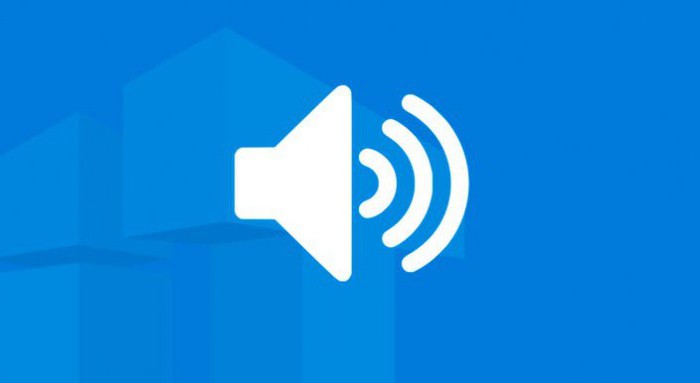
മുകളിലുള്ള എല്ലാ കൃത്രിമത്വങ്ങളും നടത്തിയ ശേഷം ഒന്നും സംഭവിക്കുന്നില്ലെങ്കിൽ, പ്രശ്നം സ്പീക്കറിലോ ഹെഡ്ഫോണുകളിലോ ആയിരിക്കാം. അത് ഉറപ്പാക്കുക ശബ്ദസംവിധാനംപ്ലഗ് ഇൻ ചെയ്ത് വോളിയം നിയന്ത്രണം പരമാവധി ആക്കുക. അതിനുശേഷം, നിങ്ങളുടെ കമ്പ്യൂട്ടറിൽ ഒരു ഗാനം പ്ലേ ചെയ്യുക. ശബ്ദം പ്രത്യക്ഷപ്പെടണം. ഇത് അങ്ങനെയല്ലെങ്കിൽ, സ്പീക്കറുകളും നിങ്ങളുടെ കമ്പ്യൂട്ടറും ലാപ്ടോപ്പും തമ്മിലുള്ള കണക്ഷൻ പരിശോധിക്കുക. ചിലപ്പോൾ നിങ്ങളുടെ അറിവില്ലാതെ മറ്റൊരാൾക്ക് പ്ലഗുകൾ സ്വാപ്പ് ചെയ്യാം. എല്ലാം അതിന്റെ സ്ഥാനത്താണെങ്കിലും ശബ്ദമില്ലെങ്കിൽ, പ്രശ്നം ഒറ്റനോട്ടത്തിൽ തോന്നിയതിനേക്കാൾ വളരെ ഗുരുതരമാണ്. കമ്പ്യൂട്ടറിലെ ശബ്ദം അപ്രത്യക്ഷമായത് എന്തുകൊണ്ടാണെന്നും അത് എങ്ങനെ പുനഃസ്ഥാപിക്കാമെന്നും ഇപ്പോൾ നമ്മൾ ഗൗരവമായി മനസ്സിലാക്കും.
എങ്ങനെ ശരിയാക്കാം? രീതി 2: ശബ്ദ ഉപകരണം പ്രവർത്തനക്ഷമമാക്കുക
വിൻഡോസ് 7-ൽ ശബ്ദം സജ്ജീകരിക്കുന്നത് അത്ര ബുദ്ധിമുട്ടുള്ള കാര്യമല്ല. എന്നിരുന്നാലും, നിങ്ങൾ ഡ്രൈവറുകളും മറ്റ് സോഫ്റ്റ്വെയറുകളും ഉപയോഗിച്ച് ടിങ്കറുചെയ്യുന്നതിന് മുമ്പ്, നിങ്ങളുടെ സ്റ്റാൻഡേർഡ് ഓഡിയോ ഉപകരണം പ്രവർത്തനക്ഷമമാണെന്നും ഉപയോഗത്തിലാണെന്നും ഉറപ്പാക്കേണ്ടതുണ്ട്. ഇത് ചെയ്യാൻ വളരെ എളുപ്പമാണ്. "ആരംഭിക്കുക" - "നിയന്ത്രണ പാനൽ" - "ഉപകരണ മാനേജർ" എന്നതിലേക്ക് പോകുക. അവിടെ ഞങ്ങൾ ഞങ്ങളുടെ ഓഡിയോ ഉപകരണത്തിന്റെ പേര് തിരയുകയും അതിനടുത്തുള്ള ഐക്കൺ ഏതെന്ന് നോക്കുകയും ചെയ്യുന്നു. അമ്പടയാളം ചാരനിറമാണെങ്കിൽ, ഉപകരണങ്ങൾ പ്രവർത്തനരഹിതമാണ്. ഇത് പ്രവർത്തനക്ഷമമാക്കാൻ, നിങ്ങൾ ഇനിപ്പറയുന്ന കൃത്രിമത്വം നടത്തേണ്ടതുണ്ട്: ഉപകരണത്തിൽ വലത്-ക്ലിക്കുചെയ്ത് ദൃശ്യമാകുന്ന മെനുവിൽ "പ്രാപ്തമാക്കുക" തിരഞ്ഞെടുക്കുക. ഇതിനുശേഷം, ഒരു ശബ്ദം പ്രത്യക്ഷപ്പെടണം. നിങ്ങളുടെ കമ്പ്യൂട്ടറിലെ ശബ്ദം അപ്രത്യക്ഷമാവുകയും അത് എങ്ങനെ പുനഃസ്ഥാപിക്കണമെന്ന് നിങ്ങൾക്കറിയില്ലെങ്കിൽ, ഇനിപ്പറയുന്ന അധ്യായങ്ങൾ നിങ്ങൾക്കുള്ളതാണ്.
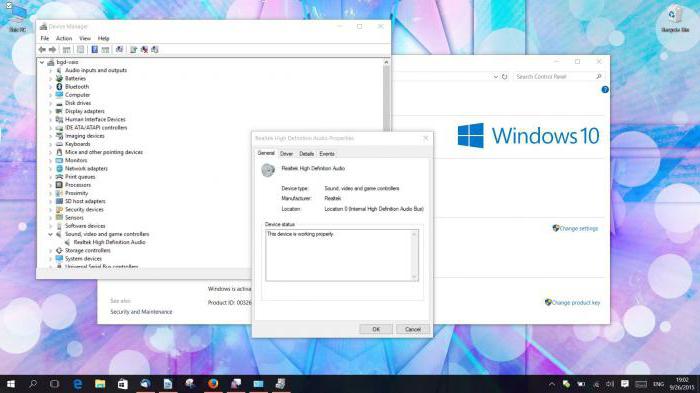
എന്നാൽ ചിലപ്പോൾ ഇതും സഹായിക്കില്ല. അങ്ങനെ, കമ്പ്യൂട്ടറിലെ ശബ്ദം അപ്രത്യക്ഷമായി. "ഡിവൈസ് മാനേജറിൽ" ഓഡിയോ ഉപകരണത്തിന്റെ സ്ഥാനത്ത് എല്ലാം പൂർണ്ണമായും ശൂന്യമാണെങ്കിൽ ഞാൻ എന്തുചെയ്യണം? ആരെങ്കിലും ഉപകരണം അതിന്റെ എല്ലാ ഡ്രൈവറുകളും നീക്കം ചെയ്തതിന് ശേഷമാണ് ഇത് സംഭവിക്കുന്നത്. ഇത് പരിഹരിക്കാൻ, നിങ്ങളുടെ കമ്പ്യൂട്ടർ പുനരാരംഭിക്കേണ്ടതുണ്ട്. സിസ്റ്റം തന്നെ പുതിയ ഉപകരണം കണ്ടെത്തി ആവശ്യമായ ഡ്രൈവറുകൾ ഇൻസ്റ്റാൾ ചെയ്യാൻ ശ്രമിക്കും. പക്ഷേ! ഈ ഓപ്ഷൻ പ്രവർത്തിക്കുന്നുണ്ടെങ്കിൽപ്പോലും, പ്രസക്തി കണക്കാക്കുക സിസ്റ്റം ഡ്രൈവറുകൾഇത് ആവശ്യമില്ല, ഇത് മെറ്റീരിയലിന്റെ അടുത്ത അധ്യായത്തിലേക്ക് ഞങ്ങളെ സുഗമമായി നീക്കുന്നു: ഡ്രൈവറുകളും മറ്റ് സോഫ്റ്റ്വെയറുകളും ഇൻസ്റ്റാൾ ചെയ്യുന്നു.
എങ്ങനെ ശരിയാക്കാം? രീതി 3: ഡ്രൈവറുകൾ
പിസിയിലോ ലാപ്ടോപ്പിലോ ശബ്ദത്തിന്റെ അഭാവം പലപ്പോഴും സംഭവിക്കുന്നു സോഫ്റ്റ്വെയർ പ്രശ്നങ്ങൾ. അവയിൽ ഏറ്റവും സാധാരണമായത് അഭാവമാണ് ആവശ്യമായ ഡ്രൈവർമാർഉപകരണ ഓപ്പറേറ്റിംഗ് സിസ്റ്റത്തിൽ. ഇത് പരിശോധിക്കുന്നത് വളരെ എളുപ്പമാണ്: "നിയന്ത്രണ പാനൽ" - "ഡിവൈസ് മാനേജർ" എന്നതിലേക്ക് പോയി ഓഡിയോ ഉപകരണങ്ങളുള്ള വിഭാഗം നോക്കുക. ഐക്കണുകൾക്ക് പകരം മഞ്ഞ ചോദ്യചിഹ്നങ്ങൾ ഉണ്ടെങ്കിൽ, തീർച്ചയായും ഡ്രൈവറുകൾ ഇല്ല. അതുകൊണ്ട് ശബ്ദമില്ല. എന്തുചെയ്യും? ഡ്രൈവറുകൾ കാരണം കമ്പ്യൂട്ടർ സ്പീക്കറുകളിൽ നിന്ന് ശബ്ദമില്ലെങ്കിൽ, നിങ്ങൾ ഉപകരണ നിർമ്മാതാവിന്റെ ഔദ്യോഗിക വെബ്സൈറ്റിൽ പോയി ഏറ്റവും പുതിയ യൂട്ടിലിറ്റികൾ ഡൗൺലോഡ് ചെയ്യേണ്ടതുണ്ട്. നിങ്ങൾക്ക് തീർച്ചയായും അവ അപ്ഡേറ്റ് ചെയ്യാൻ ശ്രമിക്കാം പതിവ് മാർഗങ്ങൾ"വിൻഡോസ്", എന്നാൽ മൈക്രോസോഫ്റ്റ് സെർവറുകളിൽ വളരെ പുരാതന പതിപ്പുകളുണ്ട്. അതിനാൽ ഇത് സ്വയം ഡൗൺലോഡ് ചെയ്യുന്നതാണ് നല്ലത്.

ചിലപ്പോൾ പകരം ചോദ്യചിഹ്നം"ഡിവൈസ് മാനേജറിൽ" നിങ്ങൾ തിരയുന്ന ഉപകരണത്തിന്റെ സ്ഥാനത്ത് മഞ്ഞ, "സ്റ്റാൻഡേർഡ് ഓഡിയോ ഉപകരണം" പോലെയുള്ള ഒരു ലിഖിതം ഉണ്ടായിരിക്കാം. സന്തോഷിക്കാൻ തിരക്കുകൂട്ടരുത്. എന്നാണ് ഇതിനർത്ഥം ആവശ്യമായ പ്രോഗ്രാമുകൾഇല്ല, അതായത് ഉപകരണം അസ്ഥിരമാകാം. പലതരം തന്ത്രങ്ങളും കുഴപ്പങ്ങളും കൊണ്ട്. അതിനാൽ, ഏത് സാഹചര്യത്തിലും ഡ്രൈവറുകൾ ഇൻസ്റ്റാൾ ചെയ്യണം. ഇത് നിങ്ങളുടെ പിസിയുടെയോ ലാപ്ടോപ്പിന്റെയോ മൊത്തത്തിലുള്ള വേഗതയെ നല്ല രീതിയിൽ സ്വാധീനിക്കും. ഡ്രൈവറുകൾ ഇൻസ്റ്റാൾ ചെയ്ത ശേഷം, നിങ്ങളുടെ കമ്പ്യൂട്ടർ പുനരാരംഭിക്കണമെന്ന് ഓർമ്മിക്കുക. ആവശ്യമായ സോഫ്റ്റ്വെയർ ഇൻസ്റ്റാൾ ചെയ്തിട്ടും, കമ്പ്യൂട്ടറിൽ ശബ്ദ പ്ലേബാക്ക് ആരംഭിച്ചില്ലെങ്കിൽ, നിങ്ങൾ ഏറ്റവും മോശമായ കാര്യങ്ങൾക്കായി തയ്യാറെടുക്കേണ്ടതുണ്ട്.
എങ്ങനെ ശരിയാക്കാം? രീതി 4, ഹാർഡ്വെയർ
നിങ്ങൾക്ക് ഒരു സിസ്റ്റം യൂണിറ്റുള്ള ഒരു സാധാരണ പേഴ്സണൽ കമ്പ്യൂട്ടർ ഉണ്ടെങ്കിൽ, നിങ്ങൾ ഒരു പ്രത്യേക സൗണ്ട് കാർഡ് ഉപയോഗിക്കുന്നതിനുള്ള ഉയർന്ന സാധ്യതയുണ്ട്. കമ്പ്യൂട്ടറിൽ ശബ്ദമില്ലെങ്കിൽ എന്തുചെയ്യും? അത് എങ്ങനെ പുനഃസ്ഥാപിക്കാം? ഒരുപക്ഷേ ചിലത് ഉണ്ടായിരുന്നു ഹാർഡ്വെയർ പരാജയംസൗണ്ട് കാർഡിൽ തന്നെ. നിങ്ങൾ അത് നീക്കം ചെയ്യണം, തുടർന്ന് അത് തിരികെ വയ്ക്കുക, കമ്പ്യൂട്ടർ ഓണാക്കുക. സാധ്യതകൾ, തീർച്ചയായും, മെലിഞ്ഞതാണ്, പക്ഷേ ശബ്ദം ദൃശ്യമാകാം. ഇത് ദൃശ്യമാകുന്നില്ലെങ്കിൽ, ഓഡിയോ കാർഡാണ് കുറ്റപ്പെടുത്തുന്നതെന്ന് നിങ്ങൾ ഉറപ്പാക്കേണ്ടതുണ്ട്. ഇത് ചെയ്യുന്നതിന്, നിങ്ങൾ ഇത് നിങ്ങളുടെ സുഹൃത്തുക്കളിൽ നിന്ന് എടുക്കേണ്ടതുണ്ട്. ജോലി കാർഡ്അത് നിങ്ങളുടെ മദർബോർഡിന്റെ കണക്ടറിലേക്ക് തിരുകുക. ശബ്ദം ദൃശ്യമാകുകയാണെങ്കിൽ, കാർഡിൽ ഒരു പ്രശ്നമുണ്ട്. ഇല്ലെങ്കിൽ, പ്രശ്നം മദർബോർഡിലാണ്. ഈ രണ്ട് ഘടകങ്ങളും മാറ്റിസ്ഥാപിക്കേണ്ടതുണ്ട്.
നിങ്ങൾക്ക് മദർബോർഡിൽ ബിൽറ്റ് ചെയ്തിരിക്കുന്ന ഒരു സൗണ്ട് കൺട്രോളർ ഉപയോഗിക്കുന്ന ഒരു ലാപ്ടോപ്പോ കമ്പ്യൂട്ടറോ ഉണ്ടെങ്കിൽ, കാര്യങ്ങൾ വളരെ മോശമാണ്. അങ്ങനെ, കമ്പ്യൂട്ടറിലെ ശബ്ദം അപ്രത്യക്ഷമായി. മദർബോർഡിൽ നിർമ്മിച്ചിരിക്കുന്ന കൺട്രോളറിൽ ഒരു ഹാർഡ്വെയർ പ്രശ്നമുണ്ടെങ്കിൽ ഞാൻ എന്തുചെയ്യണം? ഇവിടെ നിങ്ങൾക്ക് സ്വയം ഒന്നും ചെയ്യാൻ കഴിയില്ല. ഏറ്റവും കൂടുതൽ പ്രൊഫഷണലുകളുള്ള ഒരു സേവന കേന്ദ്രത്തിലേക്ക് നിങ്ങൾ കമ്പ്യൂട്ടർ കൊണ്ടുപോകേണ്ടിവരും ആധുനിക ഉപകരണങ്ങൾ. ചട്ടം പോലെ, പ്രശ്നം 3.5 എംഎം മിനി-ജാക്ക് ജാക്കിൽ ആണെന്ന് നിർണ്ണയിക്കാൻ നിങ്ങൾക്ക് കഴിയില്ല (കമ്പ്യൂട്ടറിലെ ഹെഡ്ഫോണുകളിൽ ശബ്ദമില്ലെങ്കിൽ). അതിനാൽ, ഒരു സ്പെഷ്യലിസ്റ്റിലേക്കുള്ള യാത്രയില്ലാതെ നിങ്ങൾക്ക് ചെയ്യാൻ കഴിയില്ല, എന്നിരുന്നാലും നിങ്ങൾക്ക് സ്വയം കൂട് മാറ്റാൻ കഴിയും.
എന്തുകൊണ്ടാണ് വീഡിയോ കാണുമ്പോൾ ശബ്ദം ഉണ്ടാകാത്തത്?
ഒരു കമ്പ്യൂട്ടറിൽ ഒരു വീഡിയോ കാണുമ്പോൾ ശബ്ദമില്ലെന്ന് ചിലപ്പോൾ സംഭവിക്കുന്നു. കോഡെക്കുകൾ ഇല്ലാത്ത ഒരു വീഡിയോ പ്ലെയറാണ് ഏറ്റവും സാധാരണമായ കാരണം. സാധാരണയായി മൈക്രോസോഫ്റ്റിൽ നിന്നുള്ള സ്റ്റാൻഡേർഡ് പ്ലെയർ ഇതിൽ നിന്ന് കഷ്ടപ്പെടുന്നു. ഇവിടെ എല്ലാം ലളിതമാണ്. രണ്ട് ഓപ്ഷനുകൾ മാത്രമേയുള്ളൂ: ഒന്നുകിൽ പുതിയ കോഡെക്കുകൾ ഇൻസ്റ്റാൾ ചെയ്യുക, അല്ലെങ്കിൽ പ്ലെയർ മാറ്റുക. രണ്ടാമത്തേത് അഭികാമ്യമാണ്, കാരണം ഒരു സ്റ്റാൻഡേർഡ് കളിക്കാരന് ആധുനിക കളിക്കാർക്ക് കഴിവുള്ള കാര്യങ്ങളിൽ ഭൂരിഭാഗവും ചെയ്യാൻ കഴിയില്ല. സൗജന്യ യൂട്ടിലിറ്റികൾ. ഇന്നത്തെ ഏറ്റവും മികച്ചത് Daum PotPlayer ആണ്. ഇത് പ്രശ്നങ്ങളൊന്നുമില്ലാതെ എല്ലാ കാര്യങ്ങളും വീഡിയോകളും പ്ലേ ചെയ്യുന്നു. ബിൽറ്റ്-ഇൻ കോഡെക്കുകളുടെ ശ്രദ്ധേയമായ ഒരു ലൈബ്രറിയും ഇതിലുണ്ട്. ഇത് പ്രധാനമാണ്.

എന്നിരുന്നാലും, ഒരു വീഡിയോ കാണുമ്പോൾ, കമ്പ്യൂട്ടറിലെ ശബ്ദം അപ്രത്യക്ഷമാകുന്നതും സംഭവിക്കുന്നു. പ്ലെയറിലും കോഡെക്കുകളിലും എല്ലാം ശരിയാണെങ്കിൽ എന്തുചെയ്യണം? ഒരുപക്ഷേ കളിക്കാരൻ ഉപയോഗിക്കുന്നു തെറ്റായ ഉപകരണംശബ്ദ ഔട്ട്പുട്ട്. നിങ്ങൾ ക്രമീകരണങ്ങളിലൂടെ കടന്നുപോകുകയും അതിലൂടെ ശബ്ദമുണ്ടാക്കുകയും വേണം സാധാരണ ഉപകരണം, ഇത് സ്ഥിരസ്ഥിതിയായി ഇൻസ്റ്റാൾ ചെയ്യണം. ഓരോ കളിക്കാരനും അതിന്റേതായ ക്രമീകരണ ട്രീ ഉണ്ട്, അതിനാൽ ഔട്ട്പുട്ട് ഉപകരണം ഘട്ടം ഘട്ടമായി മാറ്റുന്ന പ്രക്രിയ വിവരിക്കാൻ ഒരു മാർഗവുമില്ല. ഇവിടെ നിങ്ങൾ "ശാസ്ത്രീയ പോക്കിംഗ്" രീതി ഉപയോഗിച്ച് പ്രവർത്തിക്കേണ്ടതുണ്ട്. എന്നാൽ ഈ ക്രമീകരണങ്ങൾ കണ്ടെത്തുന്നത് ബുദ്ധിമുട്ടുള്ള കാര്യമല്ല. മാത്രമല്ല, മിക്ക വീഡിയോ പ്ലെയറുകളും ഇപ്പോൾ റഷ്യൻ ഭാഷയെ പിന്തുണയ്ക്കുന്നു.
മെച്ചപ്പെട്ട ശബ്ദ നിലവാരം. രീതി 1, സോഫ്റ്റ്വെയർ
കമ്പ്യൂട്ടർ ഓപ്പറേറ്റിംഗ് സിസ്റ്റത്തിലെ ഏതെങ്കിലും പ്രവർത്തനങ്ങൾക്ക് ശേഷം ശബ്ദ നിലവാരം ഗണ്യമായി കുറയുന്നു. പൊട്ടിത്തെറി, ശബ്ദം, ടണൽ പ്രഭാവം, മറ്റ് ഇടപെടൽ എന്നിവ ഉണ്ടാകാം. പിസിയിലോ ലാപ്ടോപ്പിലോ ഉള്ള ശബ്ദ നിലവാരത്തെ എങ്ങനെയെങ്കിലും ബാധിക്കാൻ കഴിഞ്ഞ ചില പ്രോഗ്രാമുകളുടെ സമീപകാല ഇൻസ്റ്റാളേഷനാണ് ഇതിന് കാരണം. നിങ്ങളുടെ കമ്പ്യൂട്ടറിലെ ശബ്ദ വോളിയത്തെയും ബാധിച്ചേക്കാം. ഏത് പ്രോഗ്രാമാണ് നിങ്ങൾ ഇൻസ്റ്റാൾ ചെയ്തതെന്ന് ഓർമ്മിക്കുകയും അത് അൺഇൻസ്റ്റാൾ ചെയ്യുകയും ചെയ്യുക എന്നതാണ് സാഹചര്യം പരിഹരിക്കാനുള്ള എളുപ്പവഴി. ഇതിനുശേഷം നിങ്ങളുടെ കമ്പ്യൂട്ടർ പുനരാരംഭിക്കേണ്ടതുണ്ട്. ഈ രീതി പ്രവർത്തിക്കുന്നില്ലെങ്കിൽ, നിങ്ങൾ "ആരംഭിക്കുക" മെനുവിൽ നിന്ന് "സിസ്റ്റം പുനഃസ്ഥാപിക്കുക" ഉപയോഗിക്കുകയും ശബ്ദത്തിൽ എല്ലാം ശരിയാക്കിയ സമയത്തേക്ക് ഓപ്പറേറ്റിംഗ് സിസ്റ്റം തിരികെ കൊണ്ടുവരികയും വേണം.

ചില ഉപയോക്താക്കൾ അവരുടെ കമ്പ്യൂട്ടറിന്റെ ശബ്ദം മികച്ചതാക്കാൻ ആഗ്രഹിക്കുന്നു. ഈ ആശയം നടപ്പിലാക്കാൻ സഹായിക്കുന്ന നിരവധി ഉൽപ്പന്നങ്ങളുണ്ട്. ഏറ്റവും മികച്ച പ്രോഗ്രാംഒരു കമ്പ്യൂട്ടറിലെ ശബ്ദത്തിനായി - SRS പ്രീമിയം സൗണ്ട്. ഇതിന് ധാരാളം ക്രമീകരണങ്ങളും നിങ്ങളുടെ കമ്പ്യൂട്ടറിലെ ശബ്ദ നിലവാരം മെച്ചപ്പെടുത്താൻ സഹായിക്കുന്ന ഒരു കൂട്ടം ഇഫക്റ്റുകളും ഉണ്ട്. അതിന്റെ ഇന്റർഫേസ് പൂർണ്ണമായും ആണെങ്കിലും ആംഗലേയ ഭാഷ, ആർക്കും അതിൽ പ്രശ്നങ്ങളൊന്നും ഉണ്ടാകരുത്, കാരണം ഇത് ലളിതവും അവബോധജന്യവുമാണ്. ഈ യൂട്ടിലിറ്റിസിസ്റ്റം ട്രേയിൽ "സെറ്റിൽ" ചെയ്യുകയും ഒരു പിസി അല്ലെങ്കിൽ ലാപ്ടോപ്പിന്റെ ശബ്ദം മെച്ചപ്പെടുത്തുകയും ചെയ്യുന്നു യഥാർത്ഥ മോഡ്. എന്നിരുന്നാലും, ഒരു പോരായ്മയുണ്ട്: പ്രോഗ്രാം സൗജന്യമല്ല. കസ്റ്റമൈസേഷൻ ഓപ്ഷനുകളിൽ ട്രയൽ പതിപ്പ് വളരെ പരിമിതമാണ്.
മെച്ചപ്പെട്ട ശബ്ദ നിലവാരം. രീതി 2, ഹാർഡ്വെയർ
കമ്പ്യൂട്ടർ ഓഡിയോ പ്രോഗ്രാം എത്ര പുരോഗമിച്ചാലും, സൗണ്ട് കാർഡിന്റെ പരിധിക്കപ്പുറം ശബ്ദം മെച്ചപ്പെടുത്താൻ അതിന് കഴിവില്ല. ഓഡിയോ ചിപ്പിന്റെ ഹാർഡ്വെയർ കഴിവുകളുടെ പ്രശ്നം ഇവിടെ ദൃശ്യമാകുന്നു. എന്നാൽ അവൾക്ക് ഒരു പരിഹാരമുണ്ട്, വളരെ ചെലവേറിയതാണെങ്കിലും. നിങ്ങൾക്ക് നൽകുന്ന ഒരു ബാഹ്യ DAC വാങ്ങാം ഏറ്റവും ഉയർന്ന ഗുണനിലവാരംശബ്ദം. എന്നാൽ ഈ ഓപ്ഷൻ നിരസിക്കുന്നതിലേക്ക് നയിച്ചേക്കാവുന്ന ചില സൂക്ഷ്മതകൾ ഇവിടെയുണ്ട്. ഒന്നാമതായി, ഒരു DAC വളരെ ചെലവേറിയതാണ്. എല്ലാവർക്കും അത് വാങ്ങാൻ അവസരമില്ല. രണ്ടാമതായി, നിങ്ങൾക്ക് ഒരു റിസീവർ (ഒരു ആംപ്ലിഫയർ) ആവശ്യമാണ്, കാരണം ഇത് കൂടാതെ നിങ്ങൾക്ക് ഒരു നല്ല സ്പീക്കർ സിസ്റ്റം (അല്ലെങ്കിൽ ഹെഡ്ഫോണുകൾ) DAC ലേക്ക് ബന്ധിപ്പിക്കാൻ കഴിയില്ല. പക്ഷേ, ഓഫീസ് ട്വീറ്ററുകളിൽ ഇത് കേട്ടാൽ ഒരു വ്യത്യാസവുമില്ല.
മേൽപ്പറഞ്ഞ പ്രബന്ധത്തിൽ നിന്ന്, യുക്തിസഹമായി വാങ്ങേണ്ടതിന്റെ ആവശ്യകത പിന്തുടരുന്നു.ഒരു കമ്പ്യൂട്ടറിൽ ശബ്ദം എങ്ങനെ വർദ്ധിപ്പിക്കാം എന്ന ചോദ്യത്തിനുള്ള ഉത്തരവും ഇതായിരിക്കും. വേണ്ടി നല്ല ആംപ്ലിഫയർഉയർന്ന നിലവാരമുള്ള ശബ്ദ സംവിധാനത്തോടൊപ്പം ഈ ടാസ്ക്കിനെ നേരിടാൻ തികച്ചും പ്രാപ്തമാണ്. എന്നാൽ അത് മാത്രമല്ല. അനുയോജ്യമായത് ഉയർന്ന നിലവാരമുള്ള ശബ്ദംഏതാണ്ട് ആവശ്യമാണ് നിശബ്ദ കമ്പ്യൂട്ടർ. മികച്ച ഓപ്ഷൻ- ലാപ്ടോപ്പ് അല്ലെങ്കിൽ അൾട്രാബുക്ക്. സ്റ്റാൻഡേർഡ് സിസ്റ്റം യൂണിറ്റുകൾഅവർ വളരെയധികം മുഴങ്ങുന്നു. എന്നാൽ ഇത് ഇനി ആവശ്യമില്ല. ഉയർന്ന നിലവാരമുള്ള DAC, സ്പീക്കർ സിസ്റ്റം അല്ലെങ്കിൽ ഉചിതമായ ക്ലാസിന്റെ ഹെഡ്ഫോണുകൾ മതിയാകും. ഇത് നിങ്ങളുടെ ശബ്ദ നിലവാരം അടുത്ത ഘട്ടത്തിലേക്ക് കൊണ്ടുപോകാൻ സഹായിക്കും.
എങ്ങനെ വർദ്ധിപ്പിക്കാം
നിങ്ങളുടെ കമ്പ്യൂട്ടറിലെ ശബ്ദം എങ്ങനെ വർദ്ധിപ്പിക്കാമെന്ന് അറിയേണ്ടത് ചിലപ്പോൾ അത്യന്താപേക്ഷിതമാണ്. ലാപ്ടോപ്പിന്റെ ബിൽറ്റ്-ഇൻ സ്പീക്കറുകൾക്ക് ധാരാളം ഡെസിബെലുകൾ നൽകാൻ കഴിവില്ലാത്തതോ വോളിയം കൺട്രോൾ ഇല്ലാത്ത ഒരു സ്പീക്കർ സിസ്റ്റമോ ഉള്ള സന്ദർഭങ്ങളിൽ ഇത് ആവശ്യമാണ് (അല്ലെങ്കിൽ ഇത് പ്രവർത്തിക്കുന്നില്ല). ഇത് ഉപയോഗിച്ച് ചെയ്യാം പ്രത്യേക പരിപാടികൾ(എസ്ആർഎസ്, Realtek ഓഡിയോ) അല്ലെങ്കിൽ ആവൃത്തി തിരഞ്ഞെടുക്കൽ ഉപയോഗിക്കുന്നു. ഇക്വലൈസർ ക്രമീകരണങ്ങൾ ശബ്ദ വോളിയത്തിൽ വലിയ സ്വാധീനം ചെലുത്തുമെന്നത് രഹസ്യമല്ല. അതിനാൽ സ്ലൈഡറുകൾ ഉപയോഗിച്ച് കളിക്കുന്നതും നിങ്ങൾക്കോ നിങ്ങളുടെ പിസിക്കോ അനുയോജ്യമായ ഒന്ന് കണ്ടെത്തുന്നതും യുക്തിസഹമാണ്.
ഉപസംഹാരം
അതിനാൽ, നിങ്ങളുടെ കമ്പ്യൂട്ടറിലെ ശബ്ദം അപ്രത്യക്ഷമായാൽ എന്തുചെയ്യണമെന്നും അത് എങ്ങനെ പുനഃസ്ഥാപിക്കണമെന്നും ഇപ്പോൾ നിങ്ങൾക്കറിയാം. ഈ പ്രശ്നം ഉണ്ടാകുന്നതിന് രണ്ട് തരം കാരണങ്ങളുണ്ട്: ഹാർഡ്വെയറും സോഫ്റ്റ്വെയറും. കൂടെയാണെങ്കിൽ സോഫ്റ്റ്വെയർ തകരാറുകൾനിങ്ങൾക്ക് ഇപ്പോഴും സ്വന്തമായി നേരിടാൻ കഴിയുമെങ്കിലും, ഹാർഡ്വെയർ പ്രശ്നങ്ങൾ പലപ്പോഴും പരിഹരിക്കാൻ കഴിയില്ല. പിസി, ലാപ്ടോപ്പ് അറ്റകുറ്റപ്പണികൾക്കായി ഒരു സേവന കേന്ദ്രത്തിലേക്കുള്ള ഒരു യാത്ര മാത്രമേ ഇവിടെ സഹായിക്കൂ. പ്രത്യേക പരിശീലനം ലഭിച്ചവരുണ്ട് ശരിയായ ഉപകരണങ്ങൾആർക്ക് കഴിയും എത്രയും പെട്ടെന്ന്നിങ്ങളുടെ കാർ വൃത്തിയാക്കുക. ഒരു ഹാർഡ്വെയർ പ്രശ്നം സ്വയം പരിഹരിക്കാൻ ശ്രമിക്കുന്നതിൽ അർത്ഥമില്ല. മറ്റ് കമ്പ്യൂട്ടർ ഘടകങ്ങൾക്ക് കേടുപാടുകൾ സംഭവിക്കാം. അവരുടെ അറ്റകുറ്റപ്പണി വളരെ ചെലവേറിയതായിരിക്കും. അതിനാൽ, പ്രൊഫഷണലുകളെ വിശ്വസിക്കുന്നതാണ് നല്ലത്. നിങ്ങൾക്ക് ഇഷ്ടമുള്ളത്ര ശബ്ദം മെച്ചപ്പെടുത്തുന്നതിന് ഡ്രൈവറുകളും എല്ലാത്തരം പ്രോഗ്രാമുകളും ഉപയോഗിച്ച് നിങ്ങൾക്ക് കളിക്കാനാകും. അവർക്ക് സൗണ്ട് കാർഡിന് ശാരീരിക ദോഷം വരുത്താൻ കഴിയില്ല.
സോഫ്റ്റ്വെയറിലും ഹാർഡ്വെയറിലും ശബ്ദം നഷ്ടപ്പെടാനുള്ള കാരണം ആയിരിക്കാം. പ്രശ്നം ഹാർഡ്വെയറിലാണെങ്കിൽ, ചില ഘടകങ്ങൾ പരാജയപ്പെട്ടുവെന്നാണ് ഇതിനർത്ഥം.
ശബ്ദം നഷ്ടപ്പെടാനുള്ള കാരണം സോഫ്റ്റ്വെയർ പരിതസ്ഥിതിയിൽ ആണെങ്കിൽ, സിസ്റ്റത്തിലോ വ്യക്തിഗത പ്രോഗ്രാമുകളിലോ എന്തെങ്കിലും ശരിയാക്കേണ്ടതുണ്ട്.
കാര്യങ്ങൾ നിങ്ങൾക്ക് മോശമായി പോകുകയാണെങ്കിൽ സോഫ്റ്റ്വെയർ ഭാഗം, നിങ്ങളുടെ ഘടകങ്ങൾ എത്ര ഉയർന്ന നിലവാരമുള്ളതാണെങ്കിലും, അപ്പോഴും ശബ്ദമുണ്ടാകില്ല. കമ്പ്യൂട്ടറിലെ ഹെഡ്ഫോണിലെ ശബ്ദം എന്തുകൊണ്ട് പ്രവർത്തിക്കുന്നില്ല തുടങ്ങിയ ചോദ്യങ്ങളും പലരും ഇന്റർനെറ്റിൽ ചോദിക്കാറുണ്ട്. സ്പീക്കറുകൾക്കും ഹെഡ്ഫോണുകൾക്കുമുള്ള കാരണങ്ങളും പരിഹാരങ്ങളും ഏതാണ്ട് സമാനമാണ്.
ആദ്യ പരിശോധന
അറ്റകുറ്റപ്പണികൾക്കായി നിങ്ങളുടെ കമ്പ്യൂട്ടർ എടുക്കുന്നതിന് മുമ്പ്, തകരാറിന്റെ കാരണം നിങ്ങൾ പരിശോധിക്കേണ്ടതുണ്ട്. ഇത് സോഫ്റ്റ്വെയർ ആണെങ്കിൽ, തത്വത്തിൽ, നിങ്ങൾക്കത് സ്വയം പരിഹരിക്കാൻ കഴിയും.
ശബ്ദ നിയന്ത്രണം
വോളിയം നിയന്ത്രണം സോഫ്റ്റ്വെയറോ ഹാർഡ്വെയറോ ആകാം. സ്ക്രീനിന്റെ താഴെ വലത് കോണിലാണ് സോഫ്റ്റ്വെയർ സ്ഥിതി ചെയ്യുന്നത്. ശബ്ദം ഉണ്ടാകണമെന്ന് നിങ്ങൾ ആഗ്രഹിക്കുന്നുവെങ്കിൽ, സ്പീക്കർ ചിത്രം ക്രോസ് ഔട്ട് ചെയ്യരുത്, സ്ലൈഡർ ഏറ്റവും താഴെയാകരുത്. അത് എങ്ങനെ പാടില്ല എന്ന് താഴെയുള്ള ചിത്രത്തിൽ കാണാം.
സിസ്റ്റത്തിൽ മാത്രമല്ല, സ്പീക്കറുകളിലും ശബ്ദം ഓഫ് ചെയ്യാം. ശബ്ദ ക്രമീകരണ സ്ലൈഡർ ഉള്ള ധാരാളം മോഡലുകൾ ഉണ്ട് (ഒരു കമ്പ്യൂട്ടറിനുള്ള ഹെഡ്ഫോണുകൾ പോലെ). താഴെയുള്ള ചിത്രത്തിൽ സമാനമായ ഒരു സ്ലൈഡർ നിങ്ങൾക്ക് കാണാം.

പ്രശ്നത്തിനുള്ള പരിഹാരം ലളിതമാണ്. നിങ്ങൾ സ്പീക്കറുകളിലും Windows XP അല്ലെങ്കിൽ മറ്റൊരു ഓപ്പറേറ്റിംഗ് സിസ്റ്റത്തിലും ശബ്ദം ഉയർത്തേണ്ടതുണ്ട്.
ഓഡിയോ ഔട്ട്പുട്ട് ഉപകരണങ്ങളുടെ ഫിസിക്കൽ കണക്ഷൻ
സ്പീക്കറുകളോ ഹെഡ്ഫോണുകളോ നെറ്റ്വർക്കിലേക്കോ കമ്പ്യൂട്ടറിലേക്കോ ബന്ധിപ്പിച്ചിട്ടില്ല എന്ന വസ്തുത കാരണം ശബ്ദം നഷ്ടപ്പെടാം. ഓഡിയോ ഔട്ട്പുട്ടിൽ പ്ലഗ് ചേർത്തിട്ടുണ്ടോയെന്ന് പരിശോധിക്കുക പെഴ്സണൽ കമ്പ്യൂട്ടർ, കൂടാതെ സ്പീക്കറുകളിൽ നിന്നുള്ള പ്ലഗ് സോക്കറ്റിലേക്ക്.

മുകളിൽ ലിസ്റ്റുചെയ്തിരിക്കുന്ന നുറുങ്ങുകൾ സഹായിക്കുന്നില്ലെങ്കിൽ, 90% കേസുകളിലും, മറ്റ് ലാപ്ടോപ്പുകളോ കമ്പ്യൂട്ടറുകളോ ഉപയോഗിച്ച് സ്പീക്കറുകളുടെ പ്രവർത്തനക്ഷമത പരിശോധിക്കാൻ ഞങ്ങൾ നിങ്ങളെ ഉപദേശിക്കുന്നു. നിങ്ങൾക്ക് ഇപ്പോഴും അവയിലൂടെ എന്തെങ്കിലും പുനർനിർമ്മിക്കാൻ കഴിയുന്നില്ലെങ്കിൽ, സ്പീക്കറുകൾ സ്ക്രാപ്പ് ചെയ്യാനോ നന്നാക്കാനോ ഉള്ള സമയമാണിത്. തീരുമാനിക്കേണ്ടത് നിങ്ങളാണ്.
ഓഡിയോ ക്രമീകരണങ്ങൾ കോൺഫിഗർ ചെയ്യുന്നു
ഒരു Windows 7 ഉപയോക്താവിന് പല തരത്തിൽ ഓഡിയോ ക്രമീകരണങ്ങളിൽ എത്തിച്ചേരാനാകും, എന്നാൽ ഏറ്റവും ലളിതമായത് ഞങ്ങൾ താഴെ വിവരിക്കും.
- "ആരംഭിക്കുക" എന്നതിലേക്ക് പോകുക;
- "ക്രമീകരണങ്ങൾ" തിരഞ്ഞെടുക്കുക;
- "നിയന്ത്രണ പാനലിലേക്ക്" പോകുക;
- "ശബ്ദം" ടാബ് തിരഞ്ഞെടുക്കുക.
മുകളിൽ പറഞ്ഞ കാര്യങ്ങൾ ചെയ്ത ശേഷം, ഓഡിയോ ഉപകരണങ്ങളുടെ ലിസ്റ്റ് അടങ്ങുന്ന ഒരു വിൻഡോ സ്ക്രീനിൽ ദൃശ്യമാകും. ചുവടെയുള്ള ഫോട്ടോ ഒരു ഉപകരണം മാത്രം കാണിക്കുന്നു; നിങ്ങളുടെ കാര്യത്തിൽ നിരവധി ഉണ്ടായിരിക്കാം.

ഉപകരണം ശരിയായി പ്രവർത്തിക്കുന്നുണ്ടെങ്കിൽ, പച്ച ചെക്ക് മാർക്കിലൂടെയും അതിനടുത്തുള്ള "വർക്കിംഗ്" എന്ന വാക്കുകളിലൂടെയും നിങ്ങൾ ഇത് അറിയും. അല്ലെങ്കിൽ, നിങ്ങൾ ഉപകരണ ഡ്രൈവറുകൾ വീണ്ടും ഇൻസ്റ്റാൾ ചെയ്യേണ്ടതുണ്ട്
ഒരു Windows XP ഉപയോക്താവിന്, നടപടിക്രമം ഇപ്രകാരമാണ്:


മുകളിൽ ലിസ്റ്റുചെയ്തിരിക്കുന്ന ക്രമീകരണങ്ങളിൽ എല്ലാം ശരിയാണെങ്കിൽ, നിർദ്ദേശങ്ങൾക്കനുസൃതമായി നിങ്ങൾ എല്ലാം ചെയ്തു, പക്ഷേ ശബ്ദം ദൃശ്യമായില്ല, തുടർന്ന് ലേഖനം കൂടുതൽ വായിക്കുക.
വിൻഡോസ് ഓഡിയോ സേവനം പ്രവർത്തിക്കുന്നുണ്ടോ?
കണ്ടെത്തുക വിൻഡോസ് സേവനംഓഡിയോ പോലും വളരെ ബുദ്ധിമുട്ടാണ് വിൻഡോസ് ഉപയോക്താക്കൾ 8.
ഈ ക്രമത്തിലുള്ള വിഭാഗങ്ങളിലൂടെ പോകുക:

എല്ലാം മുകളിലുള്ള ഫോട്ടോയിലെന്നപോലെ ആണെങ്കിൽ, അതായത്, സേവനം "വർക്കിംഗ്" ആണ്, കൂടാതെ "ഓട്ടോ" മോഡിൽ ആണെങ്കിലും ശബ്ദം ഇപ്പോഴും പ്രവർത്തിക്കുന്നില്ല, അപ്പോൾ ഇത് പ്രശ്നമല്ല. എന്തെങ്കിലും തെറ്റുണ്ടെങ്കിൽ, നിങ്ങൾ അത് ഓണാക്കേണ്ടതുണ്ട്. ഇത് ചെയ്യുന്നതിന്, വിൻഡോസ് ഓഡിയോയിൽ റൈറ്റ് ക്ലിക്ക് ചെയ്ത് "പ്രോപ്പർട്ടീസ്" ക്ലിക്ക് ചെയ്യുക.
അവിടെ ഞങ്ങൾ ഇനിപ്പറയുന്ന പാരാമീറ്ററുകൾ സജ്ജമാക്കുന്നു:

BIOS-ൽ ക്രമീകരണം
മേൽപ്പറഞ്ഞവയെല്ലാം നിങ്ങൾ പരീക്ഷിച്ചുനോക്കിയെങ്കിലും ശബ്ദം അപ്രത്യക്ഷമായത് എന്തുകൊണ്ടാണെന്ന് ഇപ്പോഴും കണ്ടെത്തിയിട്ടില്ലെങ്കിൽ, മിക്കവാറും പ്രശ്നം ഇതിലായിരിക്കും BIOS ക്രമീകരണങ്ങൾ, അതായത്, എങ്ങനെയെങ്കിലും പ്രവർത്തിക്കുക സൌണ്ട് കാർഡ്മദർബോർഡ് ക്രമീകരണങ്ങളിൽ നേരിട്ട് ഓഫാക്കി. ഇനി എന്ത് ചെയ്യണം? എല്ലാം താഴെ വിവരിച്ചിരിക്കുന്നു.
വീഡിയോ: കമ്പ്യൂട്ടറിൽ ശബ്ദമില്ല
ആദ്യം, നിങ്ങൾ ഈ ബയോസിലേക്ക് പോകേണ്ടതുണ്ട്. ഇത് ഇതുപോലെയാണ് ചെയ്യുന്നത്:
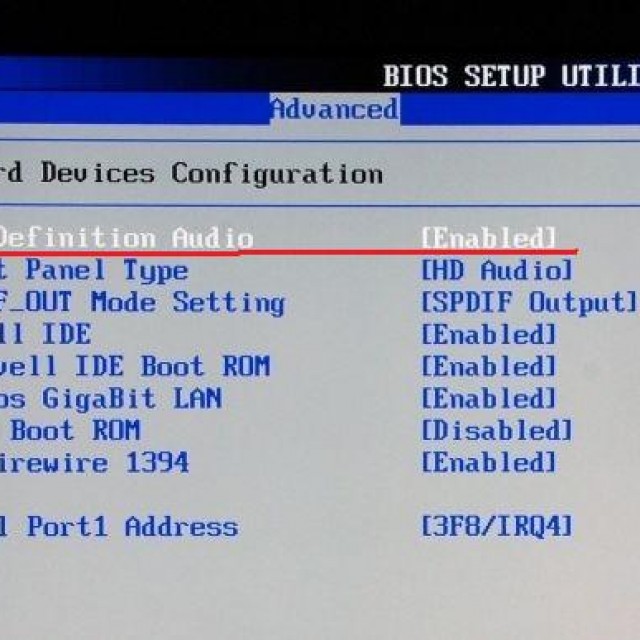
സ്പീക്കർ പ്രശ്നം
മുകളിൽ പറഞ്ഞവയെല്ലാം സഹായിച്ചില്ലെങ്കിൽ, പ്രശ്നം 100% സോഫ്റ്റ്വെയറല്ല, അതായത് സ്പീക്കറുകളോ സൗണ്ട് കാർഡോ തകർന്നിരിക്കുന്നു. അവ പ്രവർത്തനക്ഷമമാണോയെന്ന് പരിശോധിക്കുക. മിക്ക കേസുകളിലും, സ്പീക്കറുകൾ ഓണാണെന്ന് സൂചിപ്പിക്കാൻ ഇൻഡിക്കേറ്റർ കത്തിച്ചിരിക്കണം.

മുകളിൽ സൂചിപ്പിച്ചതുപോലെ, സ്പീക്കറുകൾ മറ്റൊരു കമ്പ്യൂട്ടറിലേക്ക് കണക്റ്റുചെയ്യാൻ ശ്രമിക്കുക. ശബ്ദം വീണ്ടും പ്ലേ ചെയ്യുന്നില്ലെങ്കിൽ, സ്പീക്കറുകൾ തകർന്നുവെന്നാണ് ഇതിനർത്ഥം.
സൗണ്ട് ഡ്രൈവർ
അഭാവം സൗണ്ട് ഡ്രൈവർഅതേ പൊതുവായ കാരണംകമ്പ്യൂട്ടറിലെ ശബ്ദം നഷ്ടപ്പെടുന്നു.
ഡ്രൈവറുകളുടെ പ്രസക്തിയും അവ അപ്ഡേറ്റ് ചെയ്യാനുള്ള കഴിവും പരിശോധിക്കുന്നതിന്, നിങ്ങൾ ഇവ ചെയ്യേണ്ടതുണ്ട്:


ഓഡിയോ ഡിവൈസ് ഡ്രൈവർ ശരിയായി ഇൻസ്റ്റാൾ ചെയ്തിട്ടുണ്ടെങ്കിൽ, അവിടെ പ്രത്യേകിച്ചൊന്നും നിങ്ങൾ ശ്രദ്ധിക്കില്ല.
ഓഡിയോ ഉപകരണത്തിന് അടുത്തായി ഒരു ആശ്ചര്യചിഹ്നം ഉണ്ടെങ്കിൽ, അതിനർത്ഥം ഒന്നുകിൽ ഡ്രൈവറുകൾ ഇല്ല, അല്ലെങ്കിൽ അവ ശരിയായി പ്രവർത്തിക്കുന്നില്ല എന്നാണ്. ഒന്നുകിൽ നിങ്ങളുടെ ഡ്രൈവർക്കായി ഇന്റർനെറ്റിൽ തിരയുക, അല്ലെങ്കിൽ അതിൽ റൈറ്റ് ക്ലിക്ക് ചെയ്ത് അപ്ഡേറ്റ് ചെയ്യുക.
സൗണ്ട് കാർഡ് ഹാർഡ്വെയർ പരാജയം
ഡ്രൈവറുകൾ വീണ്ടും ഇൻസ്റ്റാൾ ചെയ്തതിന് ശേഷവും ശബ്ദം ദൃശ്യമാകുന്നില്ലെങ്കിൽ, പ്രശ്നം സൗണ്ട് കാർഡിൽ തന്നെയാണ്. മിക്കവാറും, അത് കേവലം തകരാറിലായി. പണം പാഴാക്കാതിരിക്കാൻ പുതിയ ബോർഡ്, ഒരു സ്പെഷ്യലിസ്റ്റിനെ സമീപിക്കാൻ ഞങ്ങൾ നിങ്ങളെ ഉപദേശിക്കുന്നു. അവൻ നിങ്ങളുടെ കമ്പ്യൂട്ടർ പരിശോധിച്ച് പുതിയൊരെണ്ണം വാങ്ങണമെന്ന് നിങ്ങളോട് പറയും, അല്ലെങ്കിൽ പഴയത് ഇപ്പോഴും ഉപയോഗയോഗ്യമാണ്.

സൗണ്ട് കാർഡ് മാറ്റിസ്ഥാപിക്കുന്നതും ഒരു സ്പെഷ്യലിസ്റ്റ് ചെയ്യണം, കാരണം ഇതിന് ആവശ്യമായ ഉപകരണങ്ങൾ നിങ്ങളുടെ പക്കലില്ല.
നിങ്ങൾക്ക് കാണാനാകുന്നതുപോലെ, ശബ്ദത്തിലെ പ്രശ്നങ്ങൾ മിക്കപ്പോഴും ഹാർഡ്വെയറിനേക്കാൾ സോഫ്റ്റ്വെയറാണ്. നിങ്ങൾക്ക് സ്വന്തമായി ശബ്ദം തിരികെ ലഭിക്കുന്നില്ലെങ്കിൽ, ഒരു സ്പെഷ്യലിസ്റ്റിനെ ബന്ധപ്പെടുക.
ശബ്ദ കാർഡ് സ്വയം മാറ്റാൻ ശ്രമിക്കരുത്; ഓഡിയോ കാർഡിനേക്കാൾ പത്തിരട്ടി വിലയുള്ള മദർബോർഡിന് കേടുപാടുകൾ വരുത്താം. എന്നിട്ടും, 90% കേസുകളിലും പരാജയം സോഫ്റ്റ്വെയർ ആണ്; മുകളിൽ ലിസ്റ്റുചെയ്തിരിക്കുന്ന നുറുങ്ങുകൾ സഹായിക്കും.


























